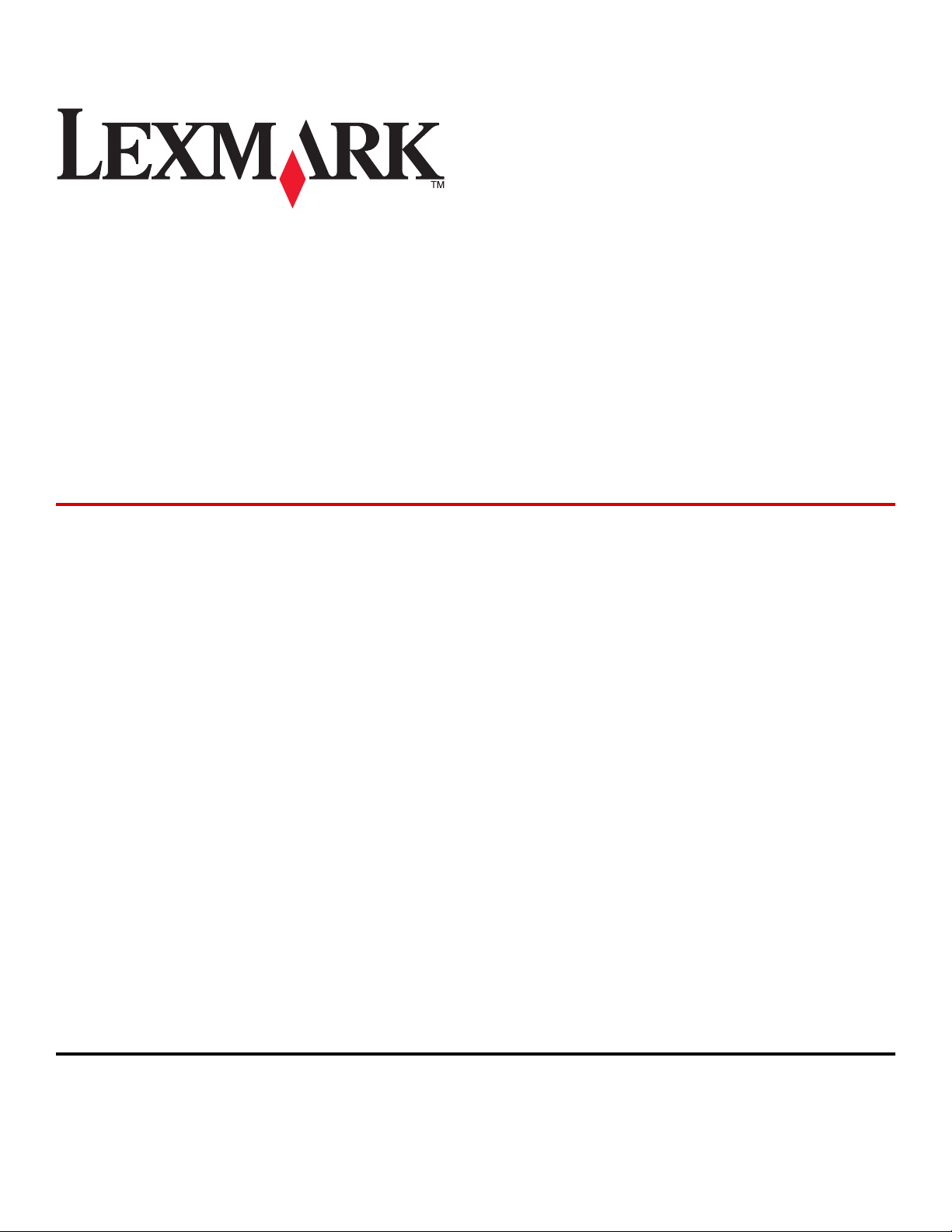
X651de, X652de, X654de, X656de,
X656dte, X658d, X658de,
X658dme, X658dfe, X658dte,
X658dtme, X658dtfe
Руководство пользователя
Июль 2008 года www.lexmark.com
Lexmark и Lexmark с изображением алмаза являются товарными знаками корпорации Lexmark International, Inc., зарегистрированными в США
и/или других странах.
Остальные товарные знаки являются собственностью соответствующих владельцев.
(c) Lexmark International, Inc., 2008
Все права защищены.
740 West New Circle Road
Lexington, Kentucky 40550
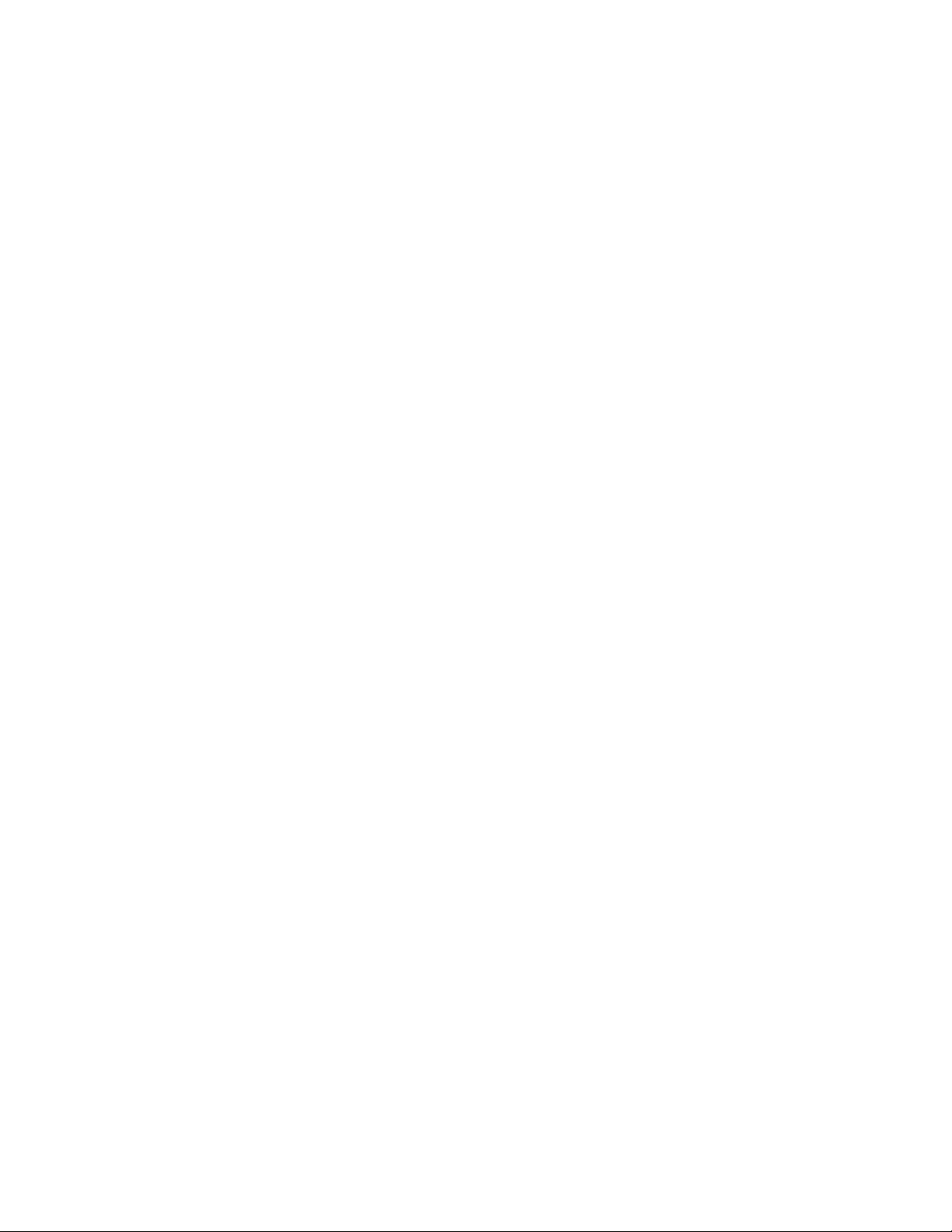
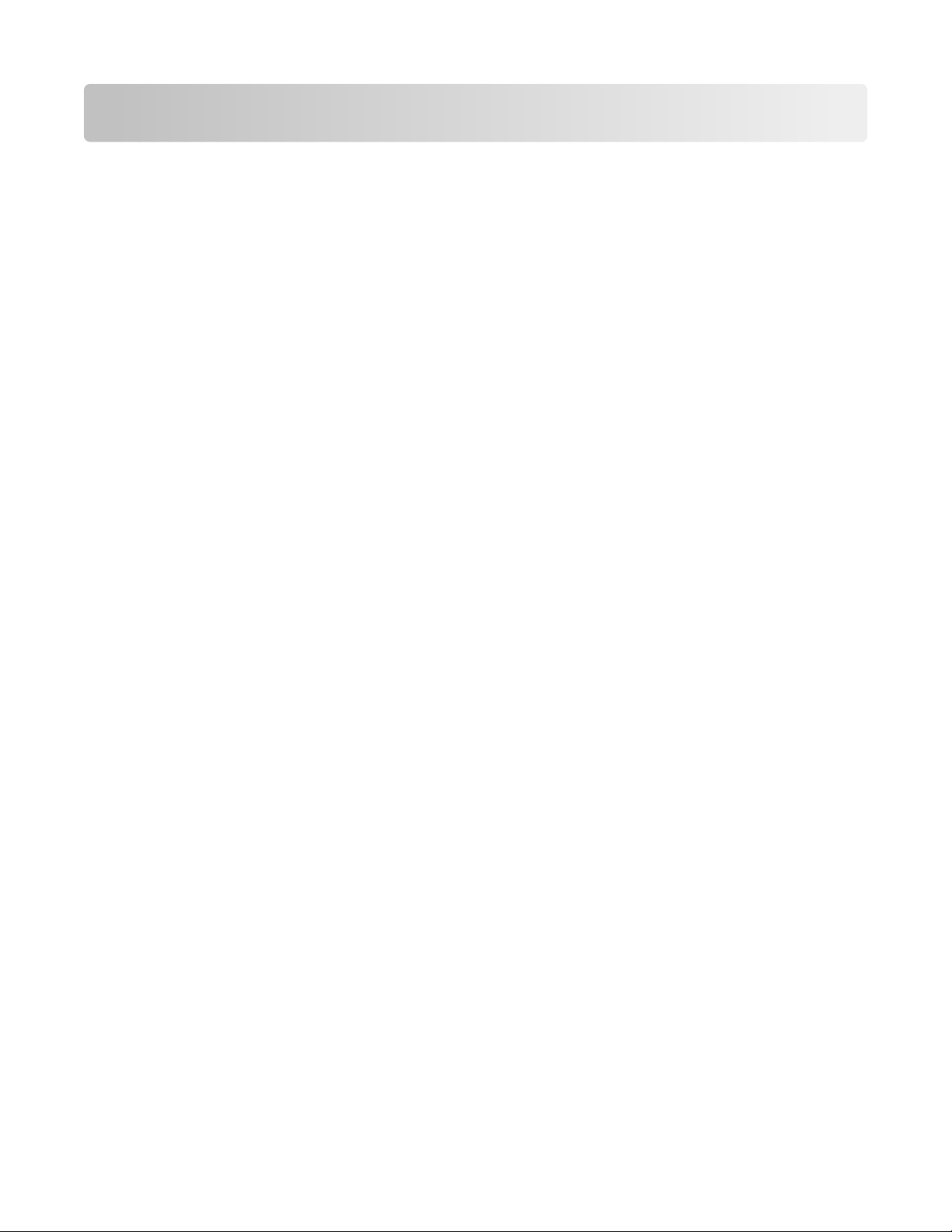
Содержание
Информация по технике безопасности........................................15
Информация о принтере.................................................................17
Поиск сведений о принтере..................................................................................................17
Конфигурации принтера........................................................................................................18
Выбор местоположения принтера........................................................................................19
Основные функции сканера..................................................................................................20
Общие сведения о УАПД и стекле экспонирования сканера............................................21
Панель управления принтера...............................................................................................22
Общие сведения о начальном экране..................................................................................24
Назначение кнопок сенсорного экрана...............................................................................26
Установка дополнительного принтера........................................30
Установка внутренних дополнительных устройств............................................................30
Имеющиеся внутренние дополнительные устройства................................................................30
Доступ к системной плате для установки внутренних дополнительных устройств ................31
Установка модуля памяти..............................................................................................................33
Установка модуля флэш-памяти или платы с микропрограммным обеспечением..................35
Установка порта внутренних решений .........................................................................................37
Установка жесткого диска принтера............................................................................................43
Установка платы факса .................................................................................................................47
Подключение кабелей...........................................................................................................50
Проверка настройки принтера.............................................................................................50
Печать страницы параметров меню..............................................................................................51
Печать страницы сетевых параметров ........................................................................................51
Установка программного обеспечения принтера...............................................................52
Установка программного обеспечения принтера ........................................................................52
Обновление списка дополнительных устройств в драйвере принтера ....................................52
Настройка беспроводной печати..........................................................................................54
Сведения для настройки принтера для работы в беспроводной сети .....................................54
Установка принтера в беспроводной сети (Windows).................................................................55
Установка принтера в беспроводной сети (Macintosh) ...............................................................56
Установка принтера в проводной сети................................................................................59
Изменение параметров порта после установки нового сетевого порта
внутренних решений...........................................................................................................62
Настройка последовательной печати..................................................................................64
Настройка принтера для отправки факса...........................................................................66
Содержание
3
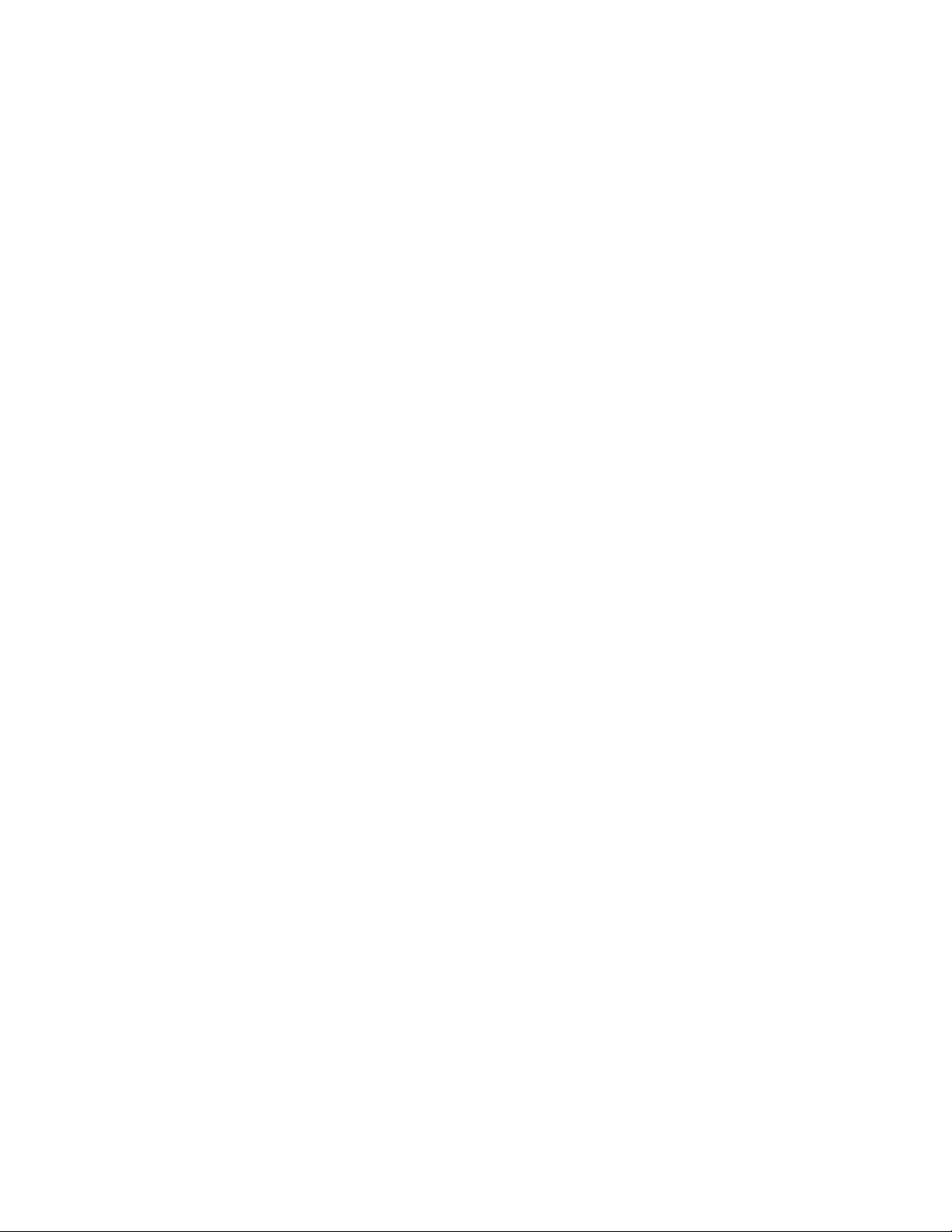
Выбор типа подключения факса...................................................................................................66
Использование адаптера RJ11......................................................................................................67
Непосредственное подключение к настенной телефонной розетке в Германии....................71
Подключение к телефону..............................................................................................................72
Подключение к автоответчику......................................................................................................73
Подключение к компьютеру с помощью модема ........................................................................75
Настройка имени и номера исходящего факса ...........................................................................77
Установка даты и времени ............................................................................................................77
Включение перехода на летнее время.........................................................................................77
Загрузка бумаги и специальных материалов для печати........78
Задание формата и типа бумаги...........................................................................................78
Настройка параметров для бумаги универсального формата..........................................78
Загрузка бумаги в стандартный или дополнительный лоток на 250 или 550
листов..................................................................................................................................79
Загрузка бумаги в лоток на 2000 листов.............................................................................83
Загрузка многоцелевого устройства подачи.......................................................................87
Загрузка в устройство подачи конвертов...........................................................................89
Cвязывание лотков и исключение лотков из цепочки связи............................................91
Связывание лотков ........................................................................................................................91
Исключение лотков из цепочки связи..........................................................................................91
Назначение имени пользовательскому типу бумаги ...................................................................92
Изменение имени Пользовательский тип <x> .............................................................................92
Инструкции по работе с бумагой и специальными
материалами для печати................................................................94
Инструкции по использованию бумаги.................................................................................94
Характеристики бумаги..................................................................................................................94
Недопустимые типы бумаги ...........................................................................................................95
Выбор бумаги...................................................................................................................................95
Выбор готовых формуляров и бланков ........................................................................................96
Использование бумаги, изготовленной из вторсырья, и другой офисной бумаги....................96
Хранение бумаги .............................................................................................................................97
Поддерживаемые форматы, типы и плотность бумаги......................................................98
Форматы бумаги, поддерживаемые принтером...........................................................................98
Типы и плотность бумаги, поддерживаемые принтером ..........................................................101
Поддерживаемые принтером типы и плотность бумаги ...........................................................101
Копирование...................................................................................103
Получение копий..................................................................................................................103
Выполнение ускоренного копирования ......................................................................................103
Копирование с использованием УАПД .......................................................................................104
Содержание
4
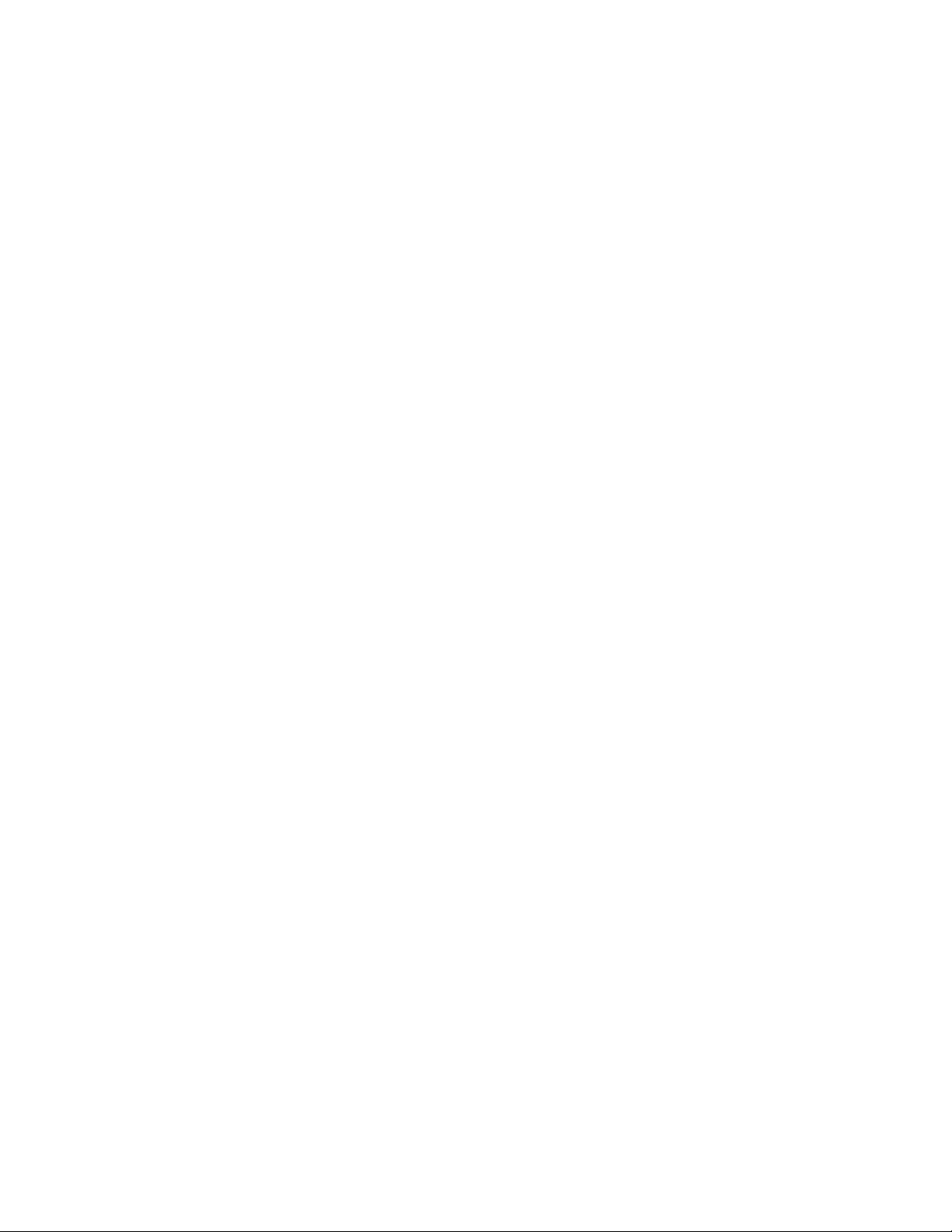
Копирование с помощью стекла сканера...................................................................................104
Копирование фотографий...................................................................................................104
Копирование на специальные материалы для печати.....................................................105
Копирование на прозрачные пленки ..........................................................................................105
Копирование на фирменный бланк.............................................................................................105
Настройка параметров копирования.................................................................................106
Копирование с одного формата на другой.................................................................................106
Создание копий с использованием бумаги из выбранного лотка............................................106
Копирование документов, содержащих страницы разного формата......................................107
Копирование на обеих сторонах листа бумаги ..........................................................................108
Уменьшение и увеличение копий ................................................................................................108
Настройка качества копии...........................................................................................................109
Использование разбора по копиям .............................................................................................109
Добавление страниц-разделителей между копиями ................................................................110
Копирование нескольких страниц на один лист ........................................................................110
Создание пользовательского задания (скомпонованного задания) .......................................111
Прерывание задания...........................................................................................................112
Размещение информации на копиях..................................................................................113
Размещение даты и времени в верхней части каждой страницы ...........................................113
Размещение накладываемого сообщения на каждой странице ..............................................113
Отмена задания копирования............................................................................................114
Отмена задания на копирование, когда документ находится в УАПД ...................................114
Отмена задания на копирование, когда исходный документ находится на стекле
экспонирования сканера..........................................................................................................114
Отмена задания на копирование во время печати страниц ....................................................114
Сведения об экранах и параметрах копирования............................................................114
Копировать с .................................................................................................................................114
Копировать на ...............................................................................................................................114
Масштаб.........................................................................................................................................115
Плотность ......................................................................................................................................115
Содержимое ..................................................................................................................................115
Стороны (двусторонняя печать)..................................................................................................115
Разбор по копиям..........................................................................................................................116
Параметры.....................................................................................................................................116
Улучшение качества копии.................................................................................................118
Передача по электронной почте.................................................119
Подготовка к отправке электронной почты......................................................................119
Настройка функции электронной почты ....................................................................................119
Настройка параметров электронной почты...............................................................................120
Создание кода быстрого доступа для электронной почты.............................................120
Создание группы кода быстрого доступа к электронной почте с использованием
встроенного веб-сервера .........................................................................................................120
Содержание
5
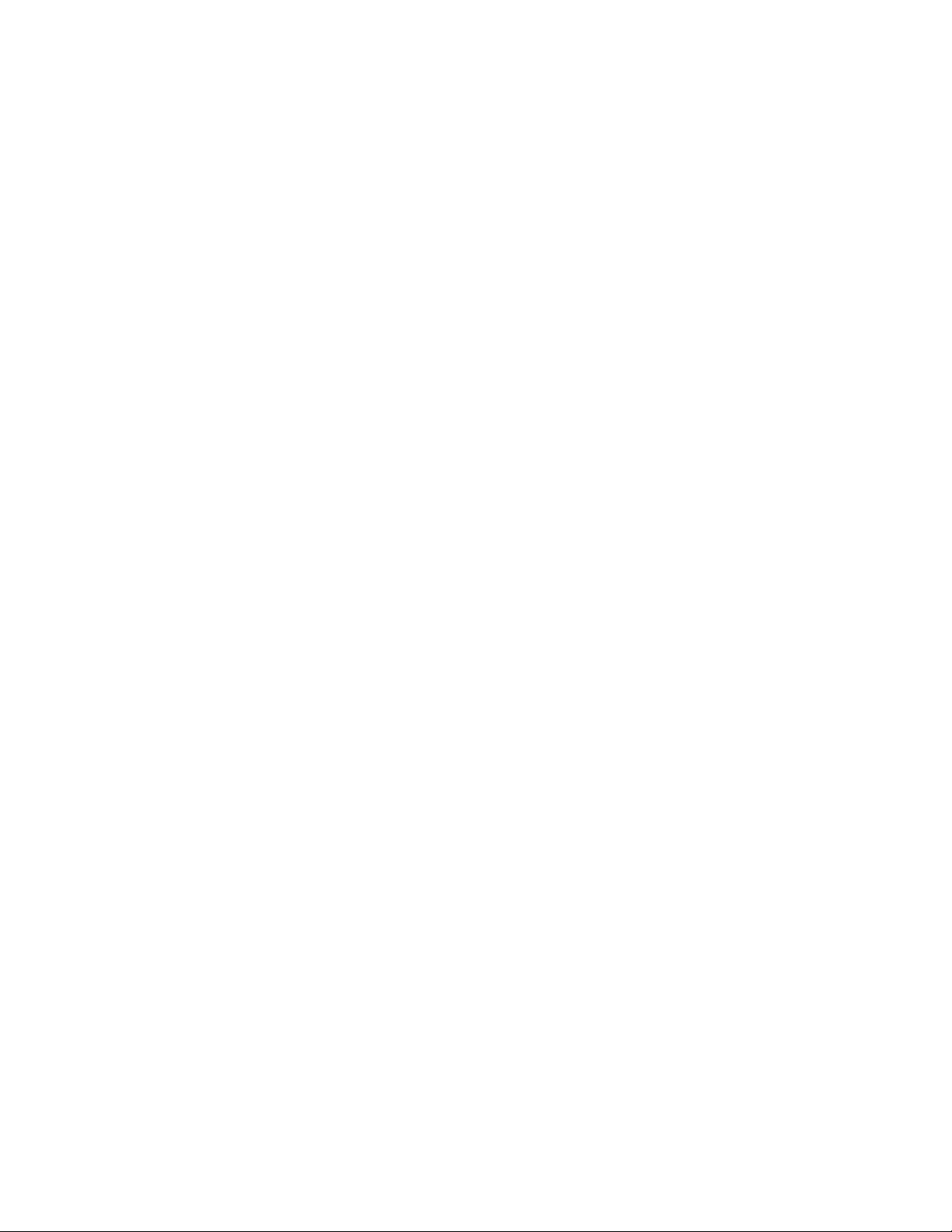
Создание кода быстрого доступа для электронной почты с помощью сенсорного
экрана ........................................................................................................................................120
Отправка документа по электронной почте.....................................................................121
Отправка электронного сообщения с помощью сенсорного экрана........................................121
Передача сообщения электронной почты с использованием кода быстрого доступа..........121
Передача сообщения электронной почты с использованием адресной книги.......................122
Настройка параметров электронной почты......................................................................122
Добавление темы и текста сообщения электронной почты .....................................................122
Изменение типа выходного файла..............................................................................................123
Отмена передачи сообщения электронной почты............................................................123
Сведения о параметрах электронной почты.....................................................................124
Размер оригинала .........................................................................................................................124
Стороны (Двусторонняя печать)..................................................................................................124
Ориентация....................................................................................................................................124
Прошивка.......................................................................................................................................124
Тема сообщения электронной почты ..........................................................................................124
Имя файла электронной почты ...................................................................................................124
Сообщение электронной почты...................................................................................................124
Разрешение ...................................................................................................................................124
Передать как.................................................................................................................................125
Содержимое ..................................................................................................................................125
Дополнительные параметры........................................................................................................125
Работа с факсом.............................................................................127
Передача факса ..................................................................................................................127
Отправка факса с помощью панели управления принтера .....................................................127
Передача факса с компьютера ...................................................................................................128
Создание кодов быстрого доступа....................................................................................128
Создание кода быстрого доступа для назначения факса с использованием
встроенного веб-сервера .........................................................................................................128
Создание кода быстрого доступа для получателей факсов с использованием
сенсорного экрана ...................................................................................................................129
Использование кодов быстрого доступа и адресной книги.............................................130
Использование кодов быстрого доступа для факса.................................................................130
Работа с адресной книгой............................................................................................................130
Настройка параметров факса............................................................................................131
Изменение разрешения факса ....................................................................................................131
Осветление или затемнение факса............................................................................................131
Передача факса в назначенное время.......................................................................................132
Просмотр журнала факсов ..........................................................................................................132
Блокировка ненужных факсов....................................................................................................132
Отмена исходящего факса..................................................................................................133
Отмена факса во время сканирования исходного документа .................................................133
Содержание
6
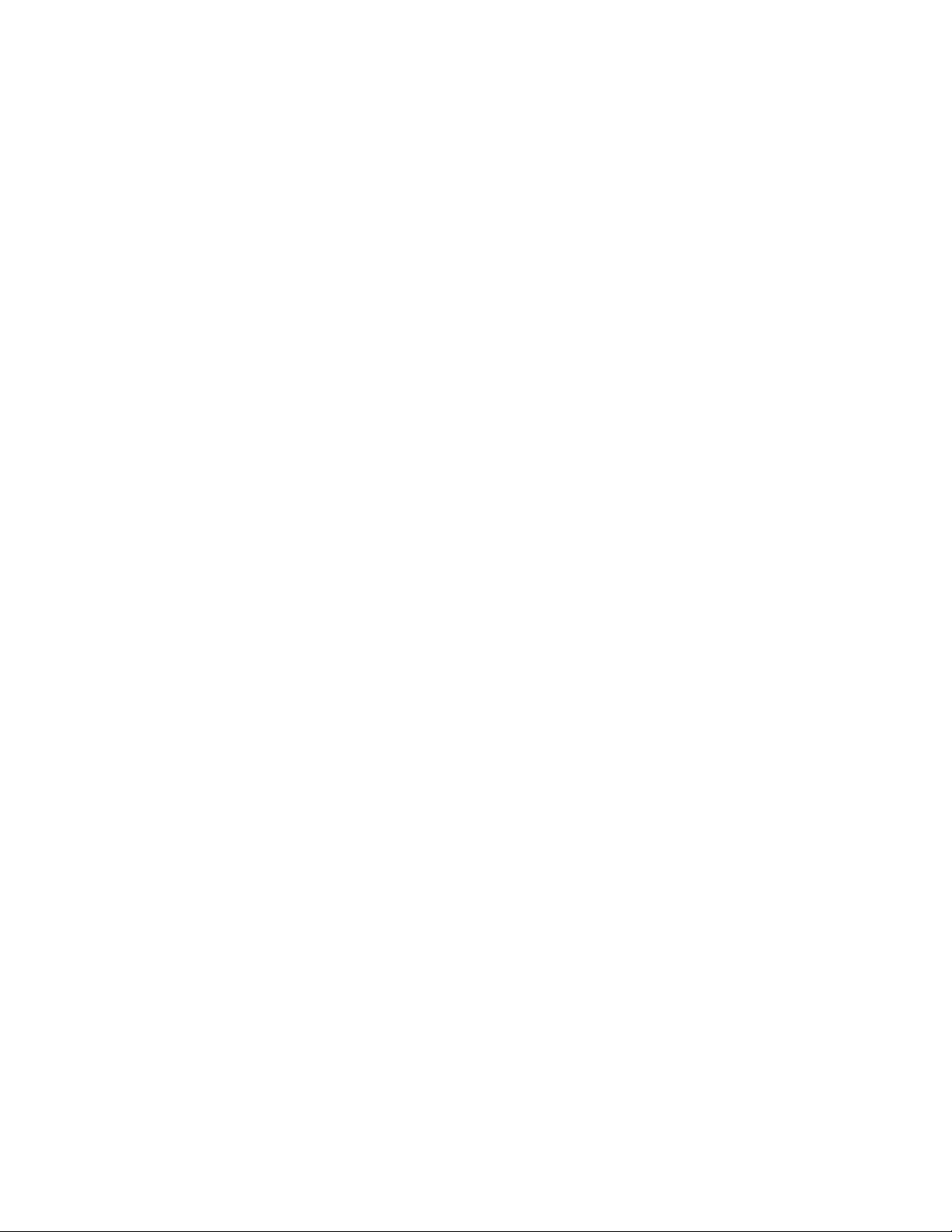
Отмена факса после того, как исходный документ отсканирован в память .........................133
Сведения о параметрах факсимильной передачи...........................................................133
Размер оригинала .........................................................................................................................133
Содержимое ..................................................................................................................................134
Стороны (Двусторонняя печать)..................................................................................................134
Разрешение ...................................................................................................................................134
Плотность ......................................................................................................................................134
Дополнительные параметры........................................................................................................135
Улучшение качества факса................................................................................................135
Откладывание и пересылка факсов..................................................................................136
Откладывание факсов .................................................................................................................136
Пересылка факса .........................................................................................................................137
Сканирование с передачей по адресу FTP................................138
Сканирование с передачей по адресу FTP.......................................................................138
Сканирование с передачей по адресу FTP с использованием клавиатуры ...........................138
Сканирование на адрес FTP с использованием кода быстрого доступа................................139
Сканирование с передачей по FTP с использованием адресной книги ..................................139
Создание кодов быстрого доступа....................................................................................140
Создание кода быстрого выбора FTP с использованием встроенного веб-сервера.............140
Создание кода быстрого доступа для FTP с помощью сенсорного экрана............................140
Сведения о параметрах FTP...............................................................................................141
Размер оригинала .........................................................................................................................141
Двусторонняя печать....................................................................................................................141
Ориентация....................................................................................................................................141
Прошивка.......................................................................................................................................141
Разрешение ...................................................................................................................................141
Передать как.................................................................................................................................141
Содержимое ..................................................................................................................................142
Дополнительные параметры........................................................................................................142
Улучшение качества документов для передачи по FTP..................................................143
Сканирование на компьютер или флэш-диск..........................144
Сканирование на компьютер..............................................................................................144
Сканирование на флэш-диск..............................................................................................145
Параметры профиля сканирования...................................................................................146
Быстрая настройка .......................................................................................................................146
Тип формата..................................................................................................................................146
Сжатие ...........................................................................................................................................146
Содержимое по умолчанию .........................................................................................................146
Цвет................................................................................................................................................147
Размер оригинала .........................................................................................................................147
Содержание
7
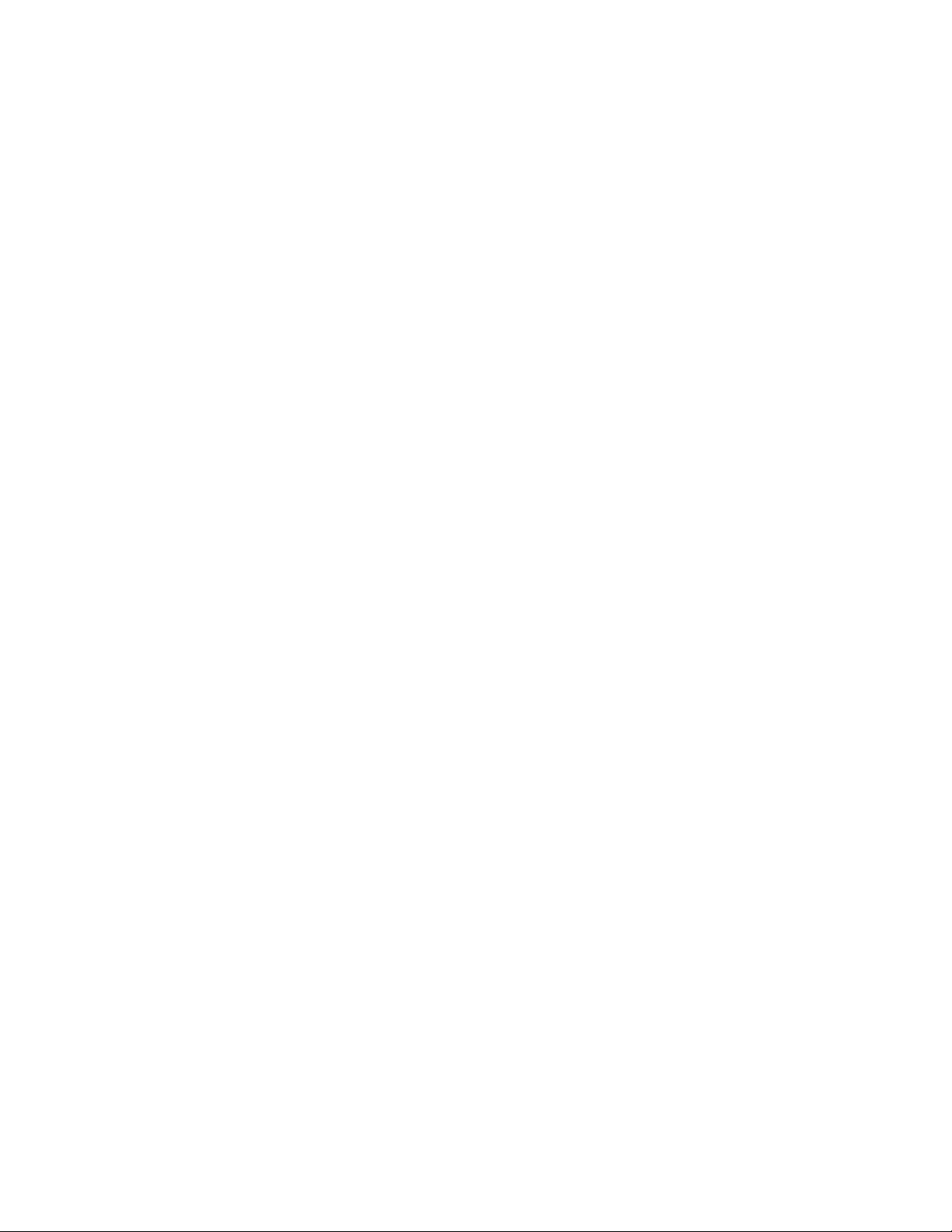
Ориентация....................................................................................................................................147
Стороны (двусторонняя печать)..................................................................................................147
Плотность ......................................................................................................................................147
Разрешение ...................................................................................................................................147
Дополнительные параметры обработки изображений .............................................................147
Улучшение качества сканирования...................................................................................148
Печать...............................................................................................149
Печать документа................................................................................................................149
Печать на специальных материалах..................................................................................150
Советы по использованию фирменных бланков .......................................................................150
Советы по использованию прозрачных пленок.........................................................................150
Советы по использованию конвертов ........................................................................................150
Советы по использованию этикеток...........................................................................................151
Советы по печати на карточках ..................................................................................................152
Печать конфиденциальных и других отложенных заданий.............................................153
Отложенные задания в памяти принтера ..................................................................................153
Печать конфиденциальных и других отложенных заданий на платформе Windows.............154
Печать конфиденциальных и других отложенных заданий с компьютера Macintosh ...........154
Печать с флэш-диска...........................................................................................................156
Печать информационных страниц......................................................................................157
Печать списка каталогов .............................................................................................................157
Печать страниц тестирования качества печати........................................................................157
Отмена задания на печать..................................................................................................158
Отмена задания печати с помощью панели управления принтером.......................................158
Отмена задания печати с компьютера.......................................................................................158
Устранение замятий.......................................................................160
Предотвращение замятия материалов для печати..........................................................160
Значение номеров в сообщениях о замятии бумаги и местоположение замятий.........161
Замятия бумаги 200 и 201...................................................................................................162
202 Застряла бумага............................................................................................................163
230-239 Замятия бумаги......................................................................................................164
240-249 Замятия бумаги......................................................................................................165
Замятие бумаги 250..............................................................................................................166
260 Застряла бумага............................................................................................................167
270-279 Замятия бумаги......................................................................................................168
Замятия бумаги 280–282......................................................................................................168
283 Ошибки сшивателя.......................................................................................................168
290-294 Замятия бумаги......................................................................................................170
Содержание
8
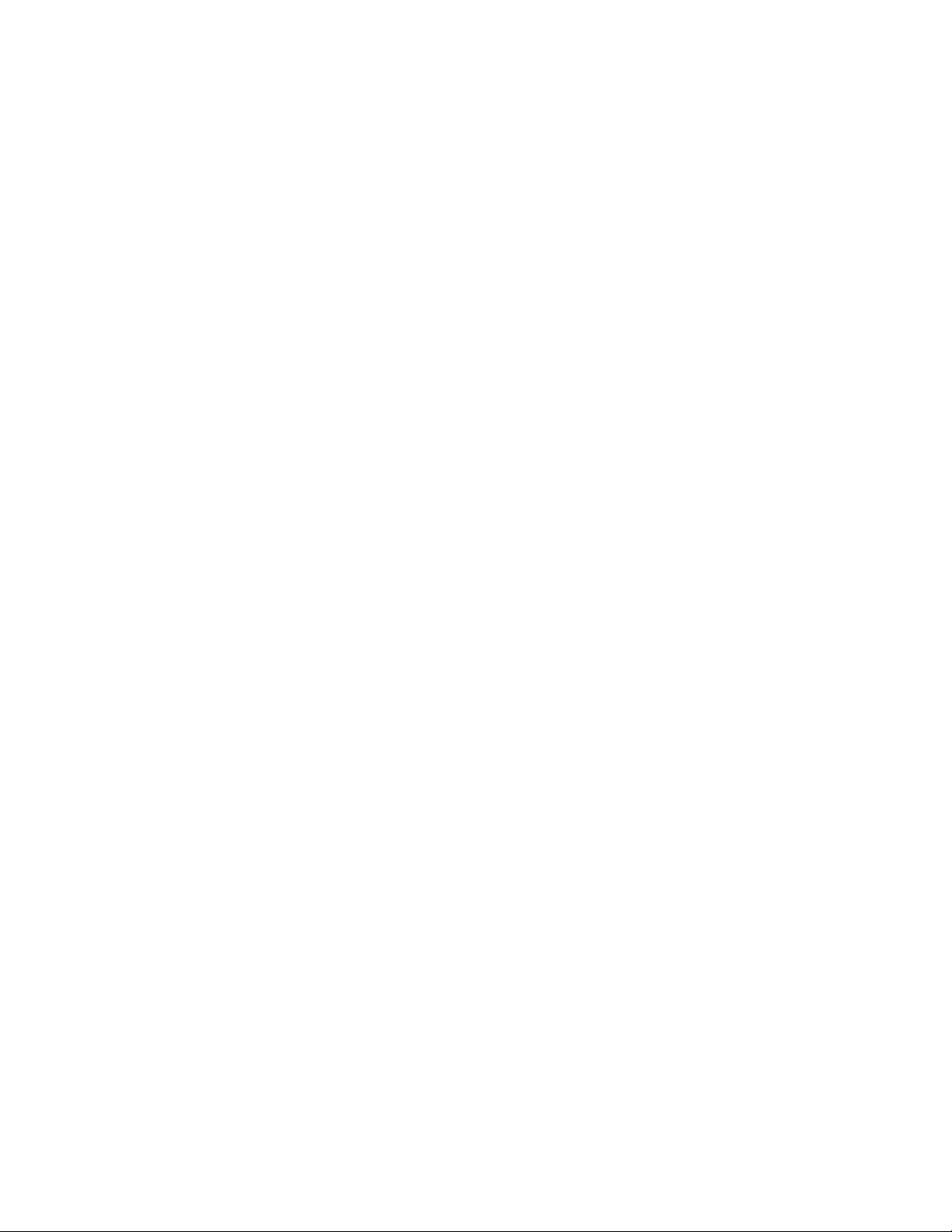
Общие сведения о меню принтера.............................................172
Список меню.........................................................................................................................172
Меню "Бумага"......................................................................................................................173
меню "Устройство подачи по умолчанию" .................................................................................173
меню "Формат и тип бумаги" .......................................................................................................174
меню "Конфигурация МУП" .........................................................................................................178
Улучшение печати конвертов......................................................................................................178
меню "Замена форматов" ............................................................................................................178
меню "Фактура бумаги"................................................................................................................179
Меню "Плотность бумаги"............................................................................................................180
меню "Загрузка бумаги" ...............................................................................................................182
меню "Пользовательские типы"..................................................................................................184
Меню "Пользовательские имена" ...............................................................................................185
Меню "Настраиваемые размеры сканирования" ......................................................................185
меню "Пользовательские имена лотков"...................................................................................186
меню "Универсальная настройка" ..............................................................................................186
меню "Настройка выходного лотка"...........................................................................................187
Меню "Отчеты".....................................................................................................................188
Меню "Сеть/Порты".............................................................................................................190
меню "Активная сет. плата" ........................................................................................................190
Меню стандартной сети или сети <x> ........................................................................................190
Меню "Настройка SMTP" .............................................................................................................194
Меню "Сетевые отчеты" ..............................................................................................................195
Меню "Сетевая плата".................................................................................................................195
меню "TCP/IP" ...............................................................................................................................196
меню "IPv6"....................................................................................................................................198
меню "Беспроводная" ..................................................................................................................198
меню AppleTalk ..............................................................................................................................199
меню NetWare................................................................................................................................199
меню "LexLink" ..............................................................................................................................200
меню "Стандартный USB" ...........................................................................................................201
Меню "Параллельный <x>"..........................................................................................................204
Меню "Последовательный <x>" ..................................................................................................208
Меню "Безопасность"..........................................................................................................213
Меню "Прочее"..............................................................................................................................213
Меню "Конфиденциальная печать" ............................................................................................214
Меню "Очистка диска".................................................................................................................215
Меню "Журнал проверки безопасности"....................................................................................217
Меню "Установка даты/времени" ...............................................................................................218
Меню "Настройка"...............................................................................................................219
Меню "Общие параметры"...........................................................................................................219
Меню "Параметры копирования"................................................................................................230
Содержание
9
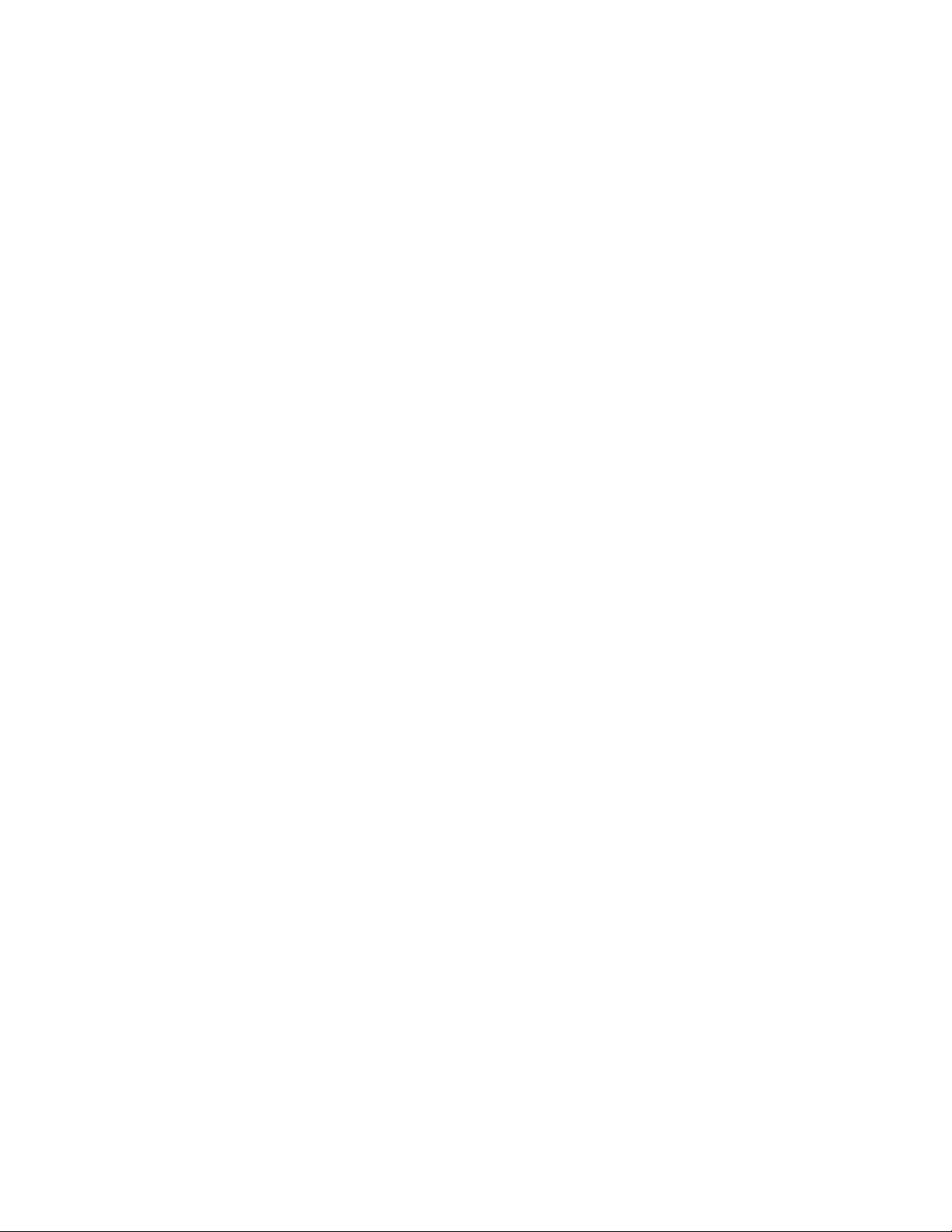
меню "Параметры факса"............................................................................................................237
меню "Параметры электронной почты" .....................................................................................248
меню "Параметры FTP"................................................................................................................253
Меню флэш-диска.........................................................................................................................258
Параметры печати ........................................................................................................................265
меню "Справка"....................................................................................................................280
Значение сообщений принтера....................................................282
Список сообщений о состоянии и ошибках.......................................................................282
Техническое обслуживание принтера.......................................301
Чистка корпуса принтера....................................................................................................301
Чистка стекла экспонирования сканера...........................................................................302
Настройка регистрации сканера........................................................................................303
Хранение расходных материалов.......................................................................................304
Экономия расходных материалов......................................................................................304
Проверка состояния расходных материалов....................................................................305
Проверка состояния расходных материалов принтера с помощью панели управления ......305
Проверка состояния расходных материалов на сетевом компьютере ...................................305
Заказ расходных материалов.............................................................................................306
Заказ картриджей ........................................................................................................................306
Заказ комплекта для технического обслуживания ..................................................................307
Заказ термоблока .........................................................................................................................308
Заказ комплекта техобслуживания для устройства автоматической подачи.......................308
Заказ валика переноса ................................................................................................................309
Заказ зарядных валиков..............................................................................................................309
Заказ валиков подачи ..................................................................................................................309
Заказ запасных деталей для устройства автоматической подачи .........................................309
Заказ картриджей со скрепками ................................................................................................309
Утилизация изделий Lexmark..............................................................................................310
Перемещение принтера.......................................................................................................310
Подготовка к перемещению принтера .......................................................................................310
Перемещение принтера................................................................................................................311
Установка принтера на новом месте ..........................................................................................311
Транспортировка принтера..........................................................................................................311
Администрирование......................................................................312
Поиск расширенной информации о сети и данных для администратора.......................312
Использование встроенного веб-сервера.........................................................................312
Проверка состояния устройства........................................................................................312
Настройка уведомлений по электронной почте...............................................................313
Содержание
10
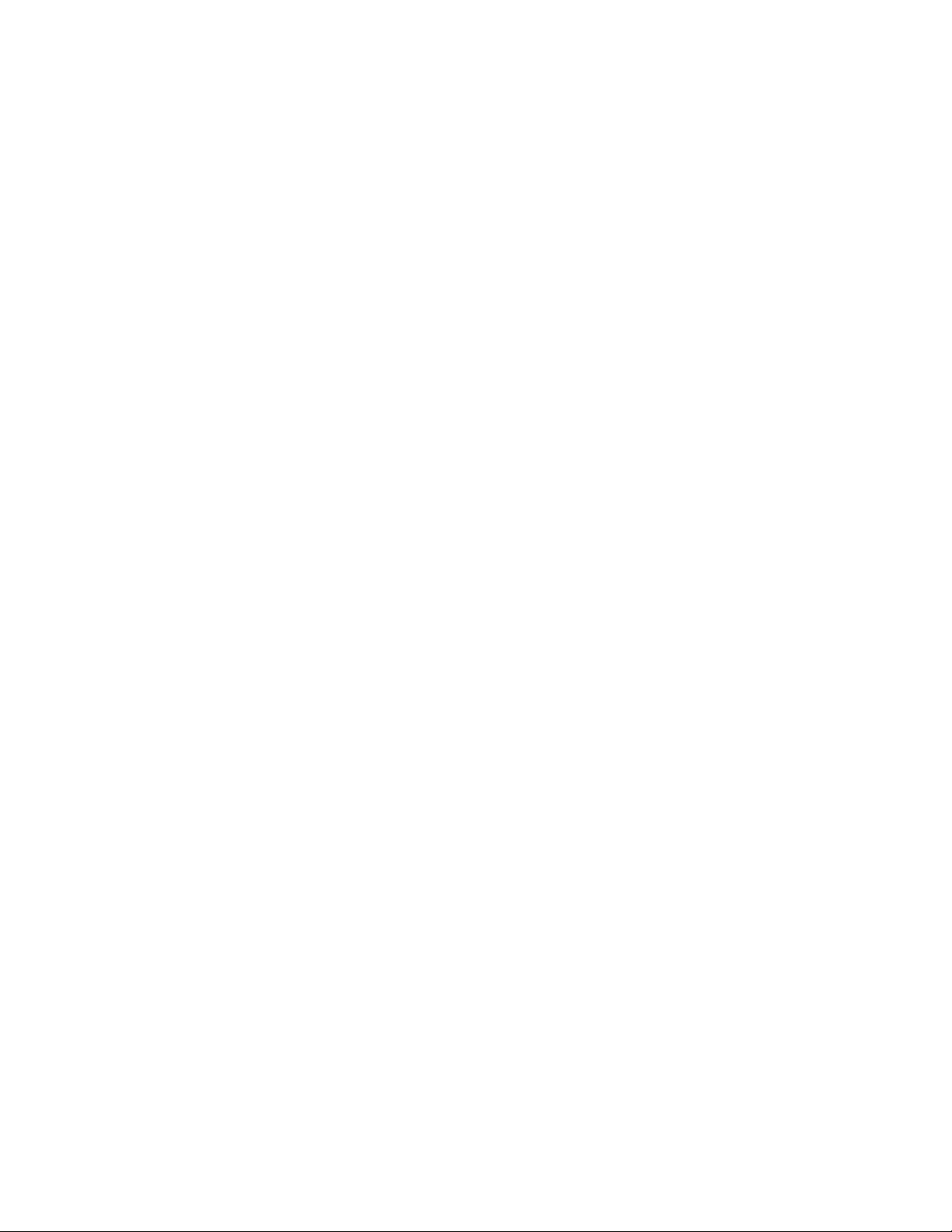
Просмотр отчетов................................................................................................................313
Настройка яркости дисплея................................................................................................313
Настройка режима "Энергосбережение"..........................................................................314
Восстановление значений по умолчанию, заданных изготовителем.............................315
Устранение неполадок..................................................................316
Устранение основных неисправностей принтера.............................................................316
На дисплее панели управления принтера отсутствует изображение,
изображение мигает, или отображаются только ромбы..............................................316
Устранение неполадок печати...........................................................................................316
Многоязычные документы PDF не распечатываются ..............................................................316
Отображается сообщение об ошибке при чтении с накопителя USB .....................................317
Задания не распечатываются .....................................................................................................317
Конфиденциальные и другие отложенные задания не распечатываются .............................318
Печать задания выполняется медленнее, чем ожидалось ......................................................318
Для задания на печать применяется бумага неподходящего типа либо бумага
загружена в неподходящий лоток ..........................................................................................319
Печатаются неверные символы ..................................................................................................319
Не работает функция связывания лотков .................................................................................319
При печати больших заданий не выполняется разбор по копиям ...........................................320
Возникают незапланированные разрывы страниц ...................................................................320
Устранение неполадок копирования.................................................................................321
Copier does not respond (Копировальный аппарат не отвечает) ..............................................321
Не закрывается блок сканера.....................................................................................................321
Низкое качество печати...............................................................................................................321
Неполные копии документа или фотографии............................................................................322
Устранение неполадок сканера.........................................................................................323
Проверка сканера, не отвечающего на запросы .......................................................................323
Сканирование не выполнено надлежащим образом ................................................................323
Сканирование выполняется слишком долго или приводит к паузе в работе
компьютера ...............................................................................................................................323
Низкое качество отсканированного изображения....................................................................324
Неполное сканирование документа или фотографии ..............................................................324
Не удается выполнить сканирование с компьютера ................................................................325
Устранение неполадок факса............................................................................................325
Не отображается идентификатор вызывающего абонента.....................................................325
Не удается передать или принять факс.....................................................................................325
Факсы передаются, но не принимаются.....................................................................................327
Факсы принимаются, но не передаются.....................................................................................327
Низкое качество печати принимаемого факса..........................................................................328
Устранение неполадок дополнительных устройств.........................................................329
Дополнительное устройство неправильно работает или перестает работать после
установки...................................................................................................................................329
Содержание
11
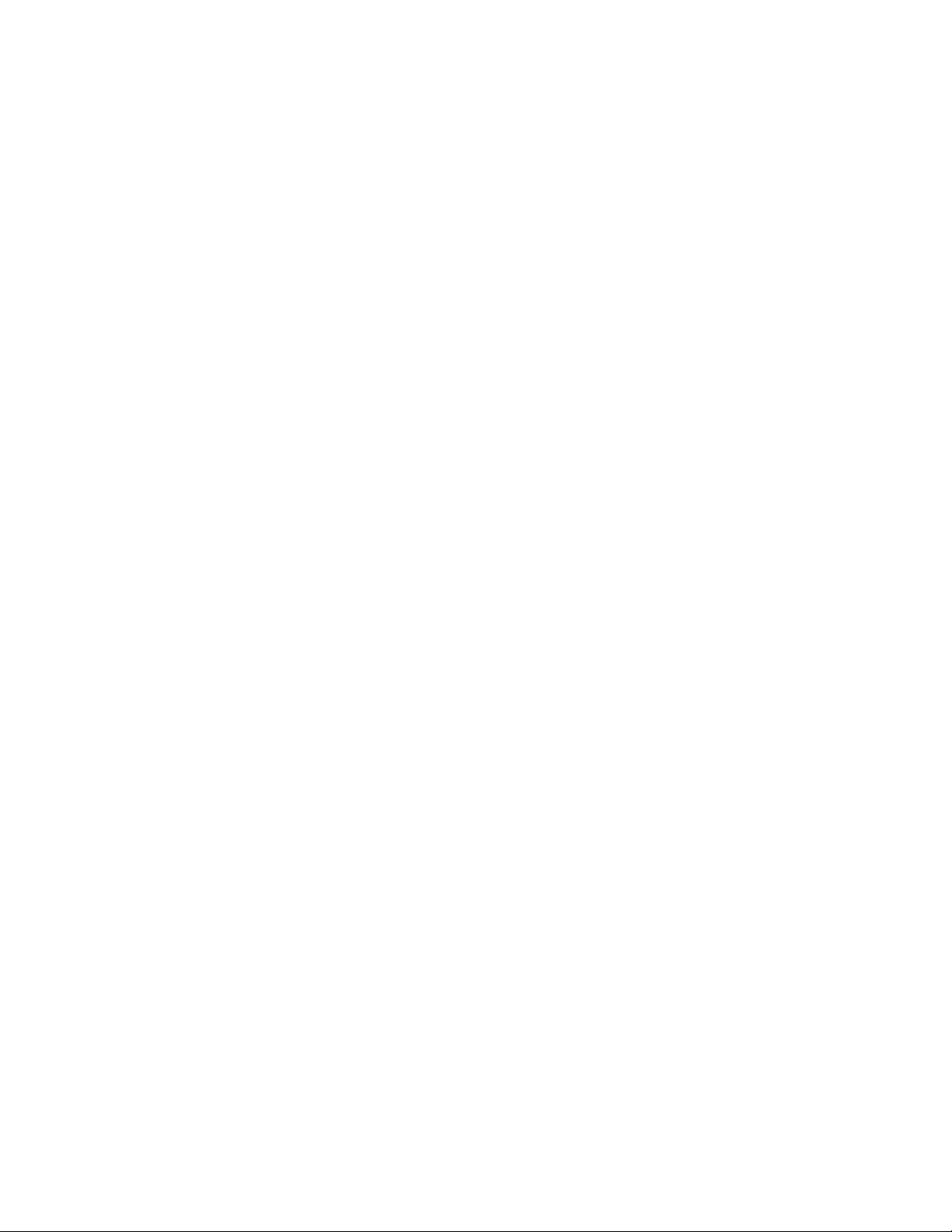
Лотки подачи бумаги ....................................................................................................................329
Лоток на 2000 листов ...................................................................................................................330
Устройство подачи конвертов.....................................................................................................330
Дополнительные выходные устройства .....................................................................................331
Модуль флэш-памяти ...................................................................................................................331
Жесткий диск с адаптером..........................................................................................................331
Порт внутренних решений............................................................................................................331
Модуль памяти ..............................................................................................................................332
Устранение неполадок подачи бумаги..............................................................................332
Частые замятия бумаги ................................................................................................................332
После извлечения замятой бумаги продолжает отображаться сообщение о замятии
бумаги.........................................................................................................................................332
После устранения замятия бумаги повторная печать замятой страницы не
выполняется..............................................................................................................................333
Устранение неполадок, связанных с качеством печати..................................................333
Выяснение причин ухудшения качества печати........................................................................333
Из принтера выдаются пустые страницы...................................................................................334
Символы имеют зазубренные или неровные края....................................................................334
Обрезанные изображения ...........................................................................................................335
Нечеткий контур изображений....................................................................................................335
Серый фон .....................................................................................................................................335
Неправильно распечатываются поля .........................................................................................336
Скручивание бумаги .....................................................................................................................336
Неровное качество печати ..........................................................................................................337
Регулярные дефекты ...................................................................................................................338
Печать выполняется с перекосом...............................................................................................338
Сплошные черные или белые полосы ........................................................................................338
Слишком светлая печать .............................................................................................................339
Слишком темная печать...............................................................................................................340
Страницы заполнены одним цветом ...........................................................................................341
Повторяющиеся вертикальные линии ........................................................................................341
На странице появляются расплывчатые следы тонера или посторонний фон......................342
Стирается тонер ...........................................................................................................................343
На распечатках появляются пятна тонера ................................................................................343
Низкое качество печати на прозрачных пленках......................................................................344
Встроенный веб-сервер не открывается...........................................................................344
Проверьте сетевые подключения...............................................................................................344
Проверьте настройки сети...........................................................................................................344
Обращение в службу поддержки пользователей.............................................................344
Уведомления...................................................................................345
Уведомление о редакции....................................................................................................345
Уведомление о соответствии промышленным стандартам Канады..............................347
Содержание
12
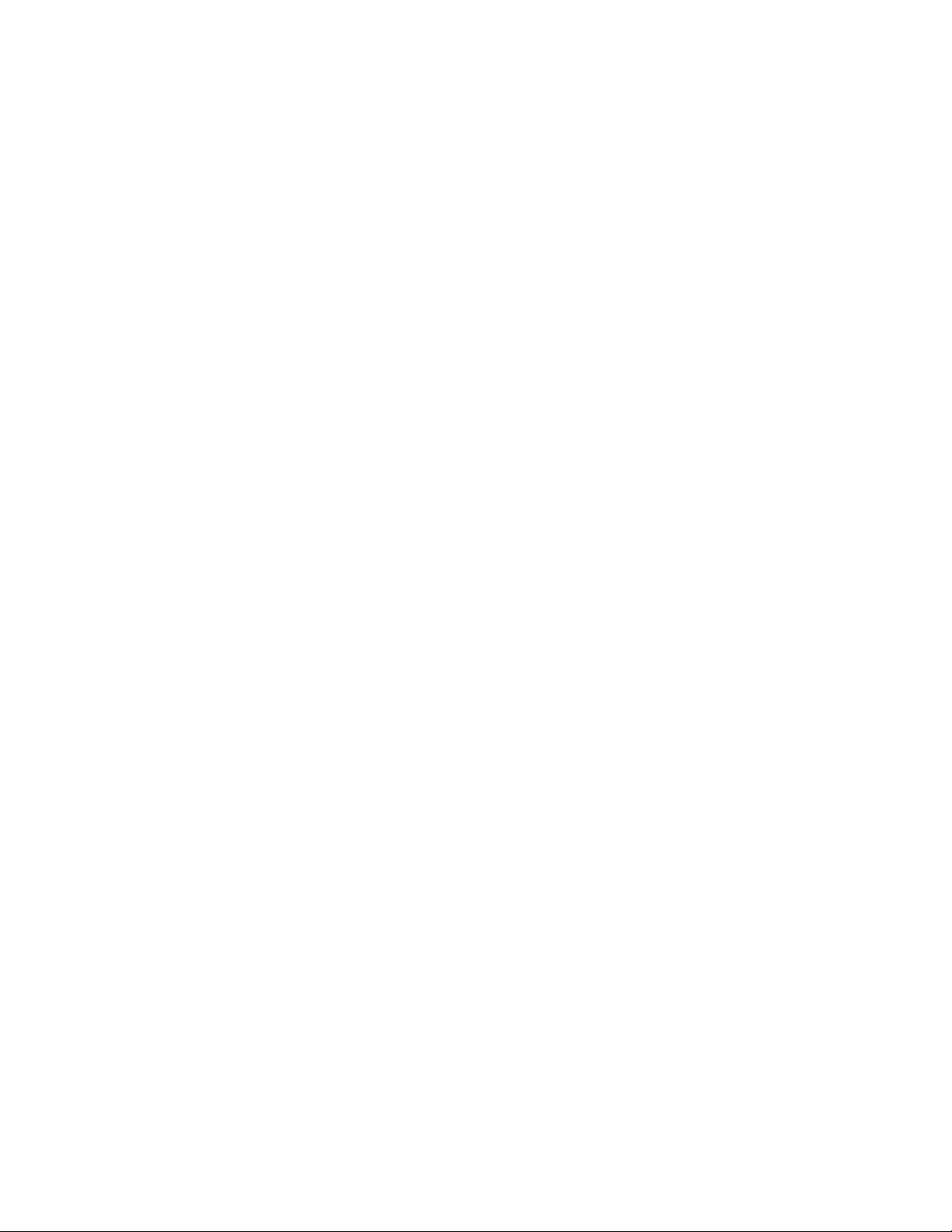
Потребляемая мощность.....................................................................................................352
Указатель.........................................................................................359
Содержание
13 14
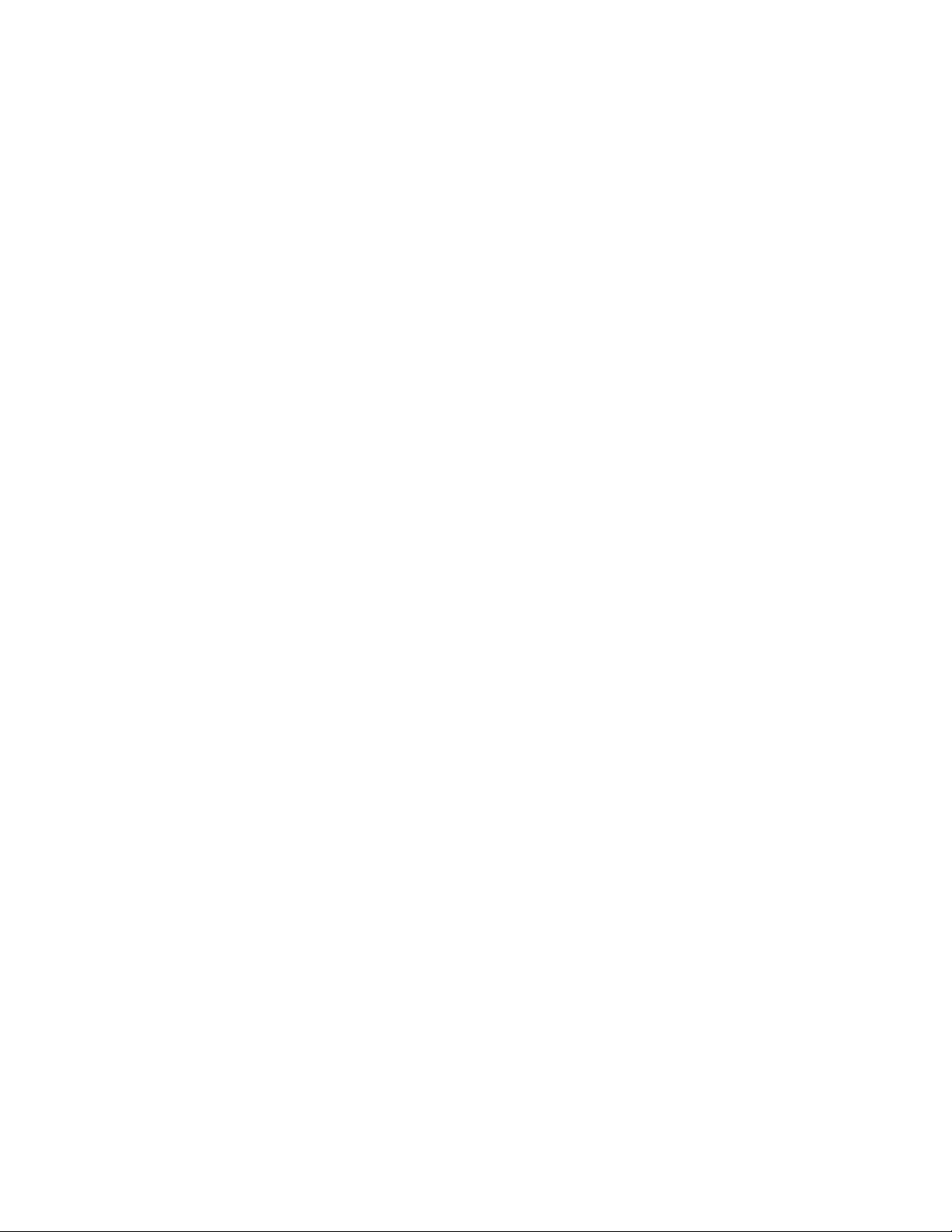
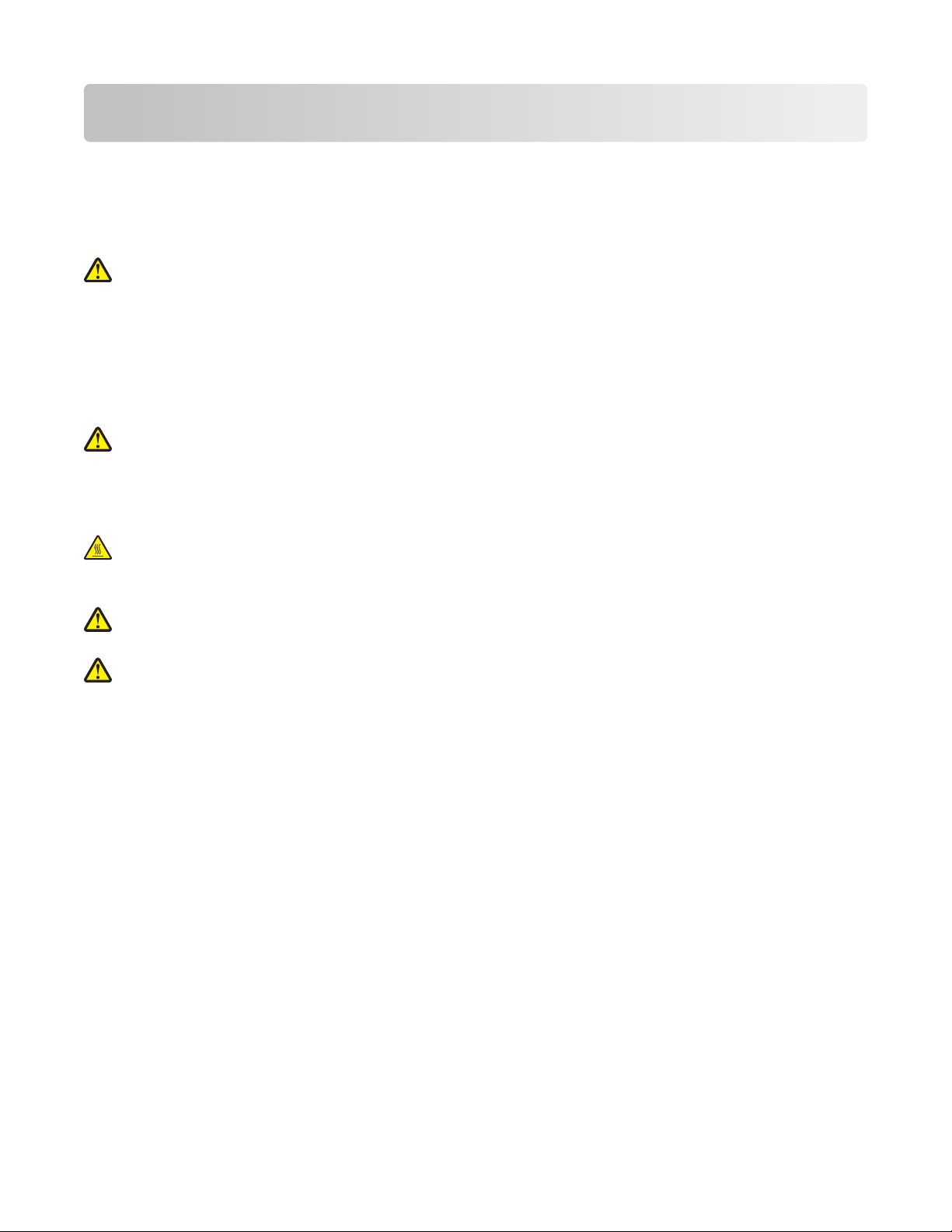
Информация по технике безопасности
Подключайте кабель питания к легкодоступной и надежно заземленной сетевой розетке,
расположенной рядом с изделием.
Запрещается устанавливать и использовать данное устройство рядом с водой или в местах с высокой
влажностью.
ВНИМАНИЕ-ВОЗМОЖНОСТЬ ТРАВМЫ: В изделии используется лазерное излучение.
Использование органов управления, выполнение регулировок или любых других действий, не
описанных в настоящем руководстве, может привести к опасному облучению.
Процесс печати в данном изделии связан с нагреванием материала для печати, что может привести
к выделению из материала вредных веществ. Во избежание опасных последствий изучите раздел
руководства, содержащий рекомендации по выбору материалов для печати.
При замене литиевого аккумулятора следует соблюдать осторожность.
ВНИМАНИЕ-ВОЗМОЖНОСТЬ ТРАВМЫ: При неправильной замене существует опасность
взрыва. В качестве замены можно использовать только такую же или эквивалентную литиевую
батарею. Не следует перезаряжать, разбирать и сжигать литиевый аккумулятор.
Использованные аккумуляторы следует утилизировать в соответствии с указаниями
производителя и местным законодательством.
ВНИМАНИЕ-ГОРЯЧАЯ ПОВЕРХНОСТЬ: Возможен нагрев внутри принтера. Для уменьшения
опасности получения травмы из-за горячего компонента дождитесь остывания поверхности
перед тем, как до неё дотронуться.
ВНИМАНИЕ-ВОЗМОЖНОСТЬ ТРАВМЫ: Принтер весит более 18 кг, для его безопасного
перемещения требуется не менее двух тренированных человек.
ВНИМАНИЕ-ВОЗМОЖНОСТЬ ТРАВМЫ: Прежде чем перемещать принтер, во избежание травм
и повреждений принтера выполняйте следующие указания.
• Выключите принтер с помощью переключателя питания и отсоедините кабель питания от розетки
электросети.
• Перед перемещением принтера отсоедините от него все кабели.
• Снимите принтер с дополнительного устройства подачи и отложите в сторону. Не пытайтесь
поднимать принтер вместе с устройством подачи.
Примечание. Для снятия принтера с дополнительного устройства подачи поднимайте его за
выемки для рук с обеих сторон принтера.
Используйте кабель питания, входящий в комплект поставки данного продукта или одобренный
изготовителем.
Информация по технике безопасности
15
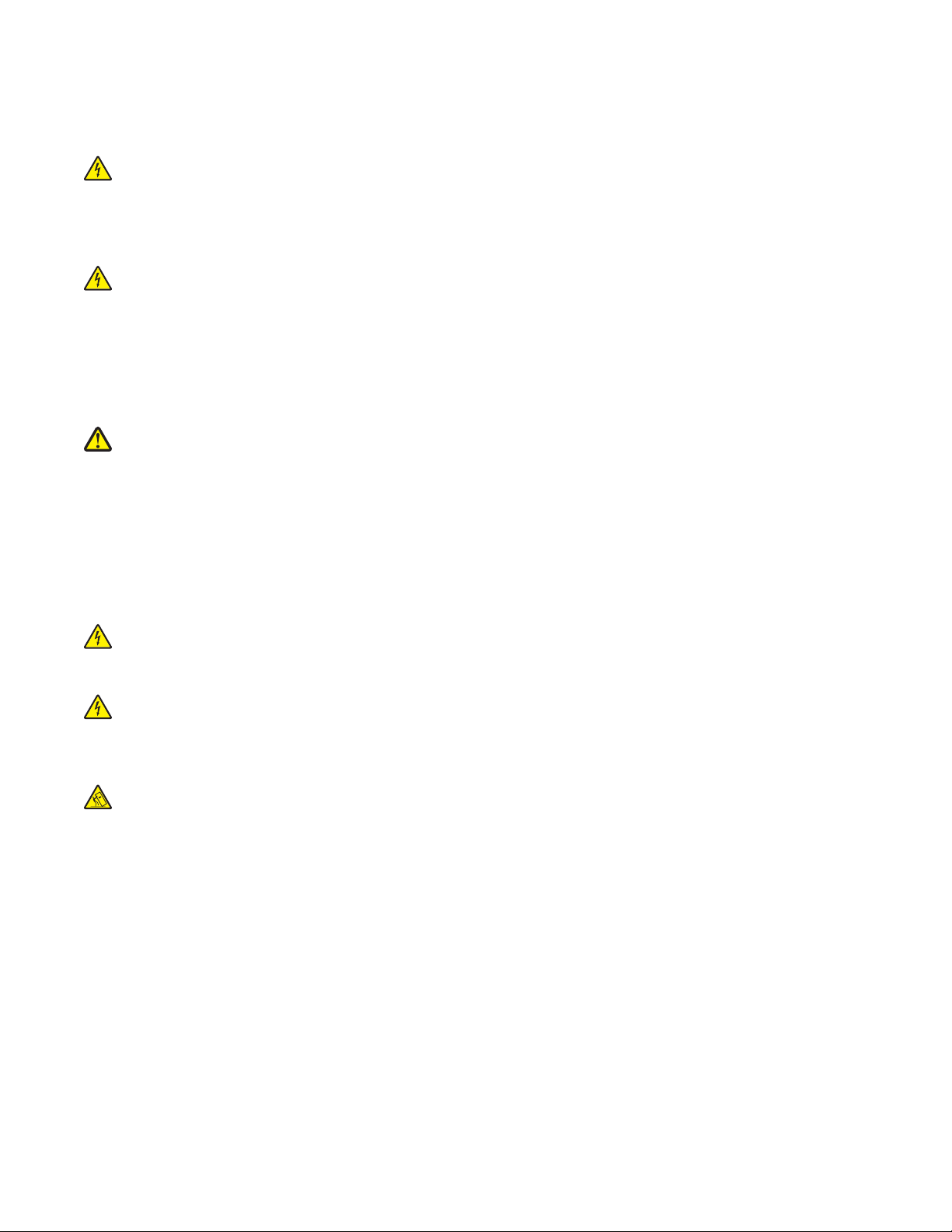
При подключении данного устройства к телефонной сети общего пользования используйте только
телекоммуникационный кабель (RJ-11), прилагаемый к данному устройству или кабель 26 AWG или
большего сечения.
ВНИМАНИЕ-ОПАСНОСТЬ ПОРАЖЕНИЯ ТОКОМ: Если доступ к системной плате или установка
дополнительного устройства или модулей памяти производится после настройки принтера,
выключите принтер и отсоедините кабель питания из розетки, прежде чем продолжить. Если к
принтеру подключены другие устройства, отключите их, а также отсоедините кабели, идущие к
принтеру.
ВНИМАНИЕ-ОПАСНОСТЬ ПОРАЖЕНИЯ ТОКОМ: Убедитесь в том, что все внешние
подключения (например подключение сети Ethernet или телефона) установлены правильно с
использованием соответствующих портов.
Это устройство разработано, проверено и признано соответствующим строгим международным
стандартам при использовании определенных компонентов данного изготовителя. Обеспечивающие
безопасность конструктивные особенности некоторых деталей не всегда являются очевидными.
Изготовитель не несет ответственности за последствия применения других запасных частей.
ВНИМАНИЕ-ВОЗМОЖНОСТЬ ТРАВМЫ: Не скручивайте, не сгибайте, не ударяйте и не ставьте
тяжелые предметы на кабель питания. Не подвергайте кабель питания нагрузке и не допускайте
его перетирания. Не защемляйте кабель питания между предметами мебели и стенами. В случае
неправильного обращения с кабелем питания возможно возгорание или поражение
электрическим током. Регулярно проверяйте кабель питания на наличие признаков
неправильного обращения. Перед осмотром отключайте кабель питания от электрической
розетки.
Обслуживание и ремонт, не описанные в документации пользователя, должны производиться
опытным специалистом.
ВНИМАНИЕ-ОПАСНОСТЬ ПОРАЖЕНИЯ ТОКОМ: Во избежание поражения электрическим
током при чистке корпуса принтера, прежде чем продолжить, отсоедините кабель питания от
электророзетки и отсоедините все кабели принтера.
ВНИМАНИЕ-ОПАСНОСТЬ ПОРАЖЕНИЯ ТОКОМ: Во время грозы запрещается использование
факсимильной связи. Запрещается устанавливать и использовать данное устройство или
выполнять электрические/кабельные подключения, например подключение факса, кабеля
питания или телефонного кабеля, во время грозы.
ВНИМАНИЕ-ОПАСНОСТЬ ОПРОКИДЫВАНИЯ: Для напольной конфигурации требуются
дополнительные подставки для устойчивости. При использовании лотка большой емкости,
устройства двусторонней печати и одного или нескольких дополнительных устройств подачи
необходимо установить подставку для принтера или основание принтера. Дополнительная
мебель может потребоваться также для многофункционального принтера (МФП) с функциями
сканирования, копирования и факсимильной передачи. Дополнительные сведения см. на вебузле по адресу: www.lexmark.com/multifunctionprinters.
СОХРАНИТЕ ЭТИ ИНСТРУКЦИИ.
Информация по технике безопасности
16
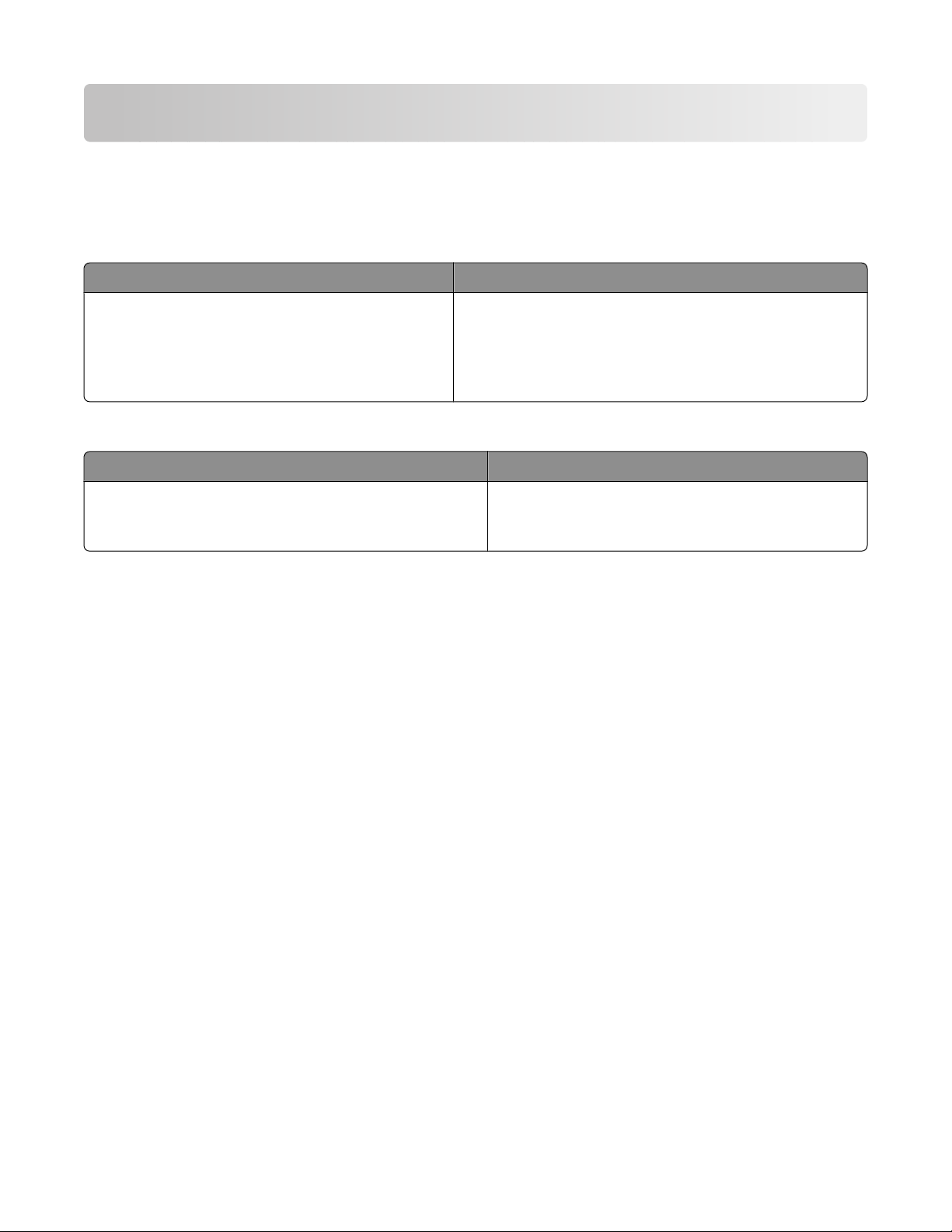
Информация о принтере
Поиск сведений о принтере
Инструкции по установке
Описание Источник
В инструкциях по установке содержатся
указания по установке принтера. Следуйте
инструкциям по локальной, сетевой или
беспроводной установке в соответствии с
требованиями.
Справка
Описание Источник
Инструкции по использованию программного
обеспечения содержатся в справке.
Инструкции по установке можно найти на боковой
стороне упаковки принтера или на веб-узле Lexmark
по адресу www.lexmark.com.
В любой программе Lexmark выберите
Справка, Советы Справка или Справка
Разделы справки.
Информация о принтере
17
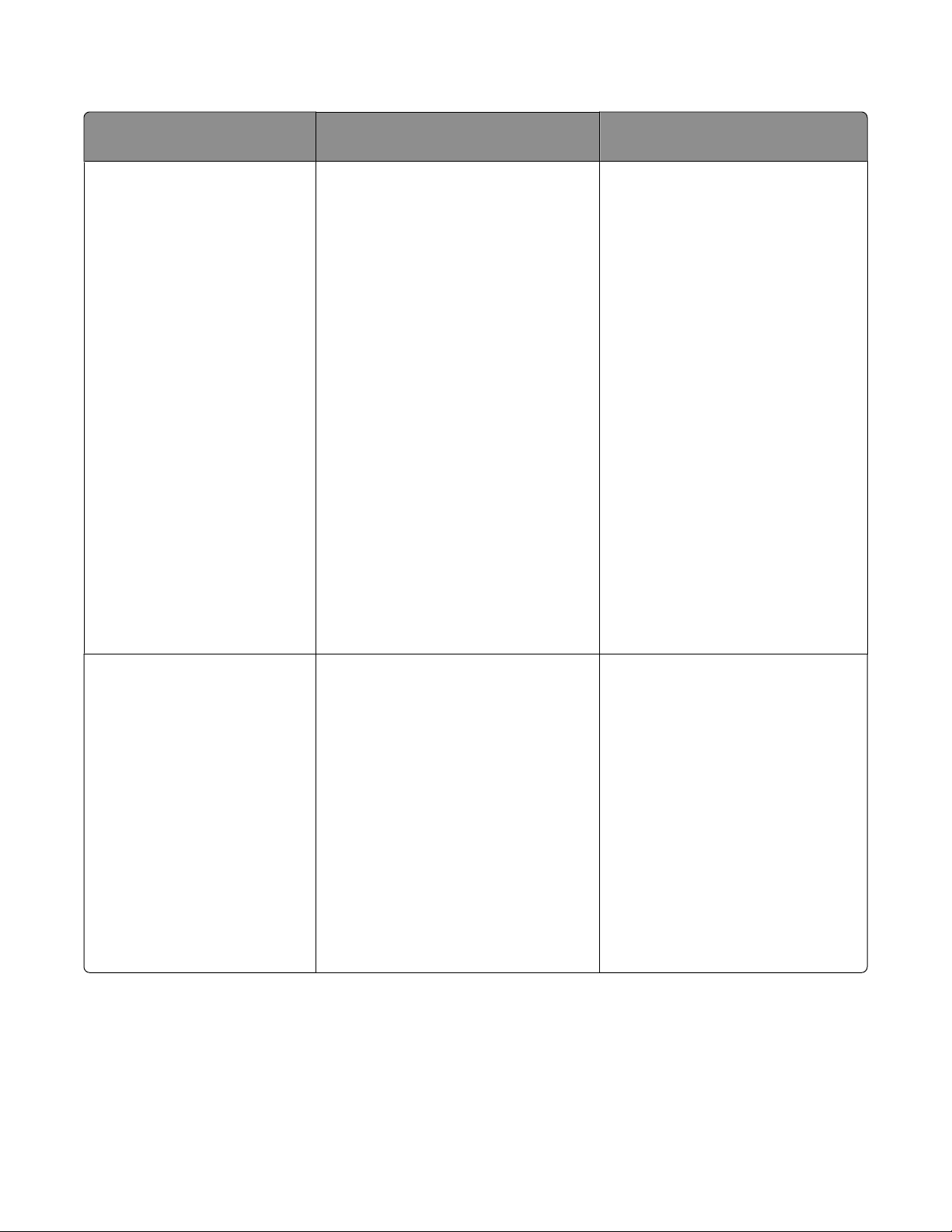
Техническая поддержка
Описание Где искать (страны Северной
Америки)
Поддержка по телефону
Позвоните по следующему номеру
• США: 1-800-332-4120
Понедельник - пятница (8:00 23:00 восточное время США)
Суббота (12 - 18:00 восточное
время США)
• Канада: 1-800-539-6275
Понедельник - пятница (8:00 23:00 восточное время США)
Суббота (12 - 18:00 восточное
время США)
• Мексика: 001-888-377-0063
Понедельник - пятница (8:00 20:00 восточное время США)
Примечание. Номера телефонов и
время оказания поддержки могут
изменяться без предварительного
уведомления. Самый последний
список имеющихся номеров
телефонов можно найти в распечатанной гарантии, которая прилагается к принтеру.
Где искать (другие страны
мира)
Номера телефонов и время
оказания поддержки различаются в зависимости от страны
или региона.
Посетите веб-узел компании по
адресу: www.lexmark.com.
Выберите страну или регион, а
затем выберите "Поддержка и
сервис".
Примечание. Дополнительные
сведения об обращении в
компанию Lexmark см. в
печатной гарантии, прилагаемой
к принтеру.
Поддержка по
электронной почте
Для получения поддержки по
электронной почте посетите вебузел компании: www.lexmark.com.
1 Выберите ПОДДЕРЖКА.
2 Перейдите в раздел Техни-
ческая поддержка.
3 Выберите тип принтера.
4 Выберите модель принтера.
5 В разделе "Средства
поддержки" выберите
Поддержка по электронной
почте.
В некоторых странах и регионах
поддержка по электронной
почте может быть недоступна.
Посетите веб-узел компании по
адресу: www.lexmark.com.
Выберите страну или регион, а
затем выберите "Поддержка и
сервис".
Примечание. Дополнительные
сведения об обращении в
компанию Lexmark см. в
печатной гарантии, прилагаемой
к принтеру.
6 Заполните форму и нажмите
кнопку Отправить запрос.
Конфигурации принтера
Примечание. Конфигурация принтера может отличаться в зависимости от модели принтера.
Информация о принтере
18
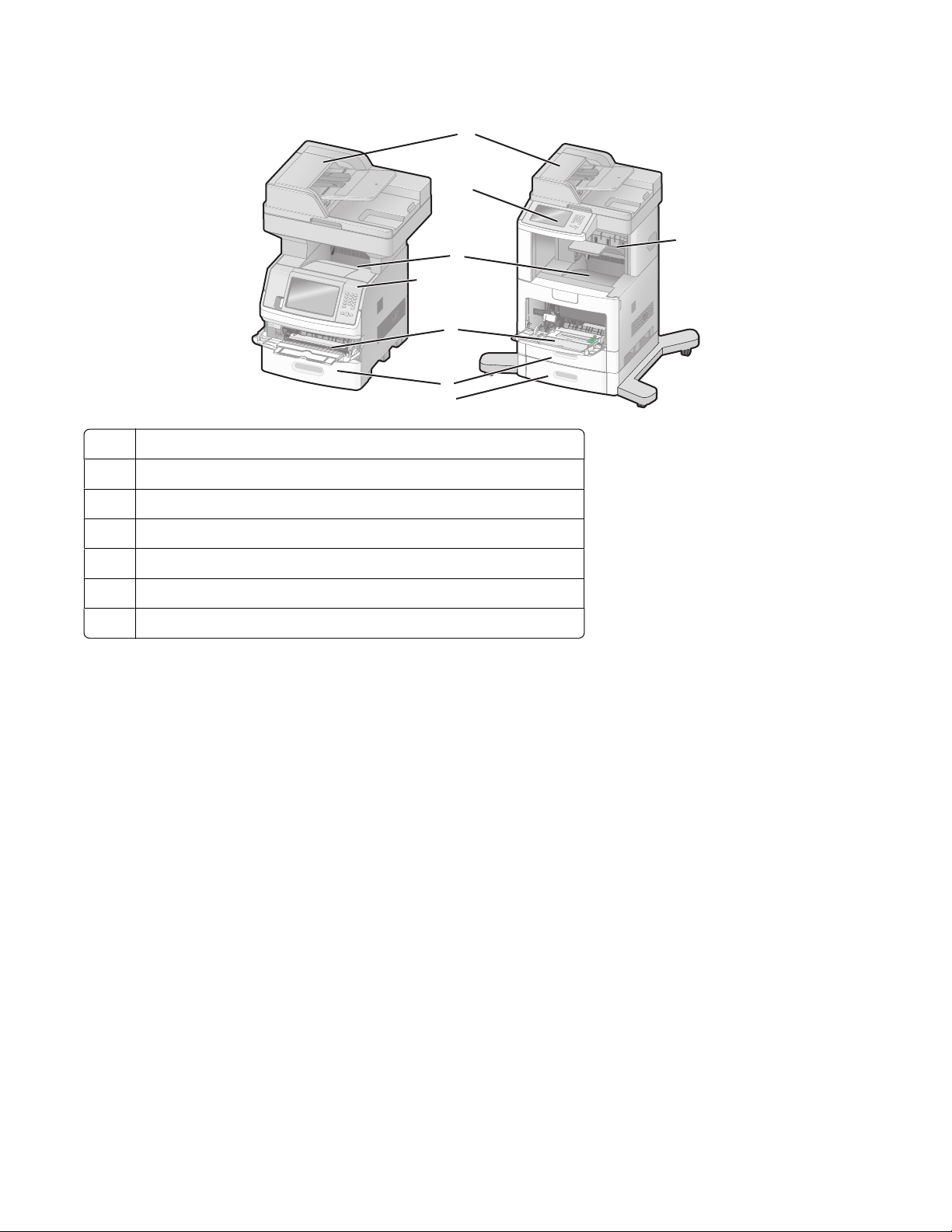
Базовые модели
Устройство автоматической подачи документов (УАПД)
1
Панель управления принтера
2
Стандартный выходной лоток
3
Многоцелевое устройство подачи
4
1
2
7
3
2
4
5
6
Лоток на 550 листов (лоток 1)
5
Лоток на 550 листов (лоток 2)
6
Дополнительный выходной лоток
7
Выбор местоположения принтера
При выборе места для установки принтера оставьте достаточно пространство для открывания
лотков, крышек и дверец. Если планируется установить дополнительные устройства, предусмотрите
также место и для них. Важно обеспечить выполнение следующих условий.
• Убедитесь в том, что циркуляция воздуха в помещении соответствует последней редакции
стандарта ASHRAE 62.
• Необходимо подготовить горизонтальную, прочную и устойчивую поверхность.
• Принтер следует содержать в следующих условиях:
– вдали от непосредственного воздействия воздушных потоков кондиционеров, нагревателей
или вентиляторов;
– не допускать воздействия прямого солнечного света, резких перепадов влажности или
температуры;
– в чистом состоянии, сухом и незапыленном месте.
• Вокруг принтера необходимо обеспечить пространство со следующими рекомендуемыми
параметрами для обеспечения надлежащей вентиляции:
Информация о принтере
19
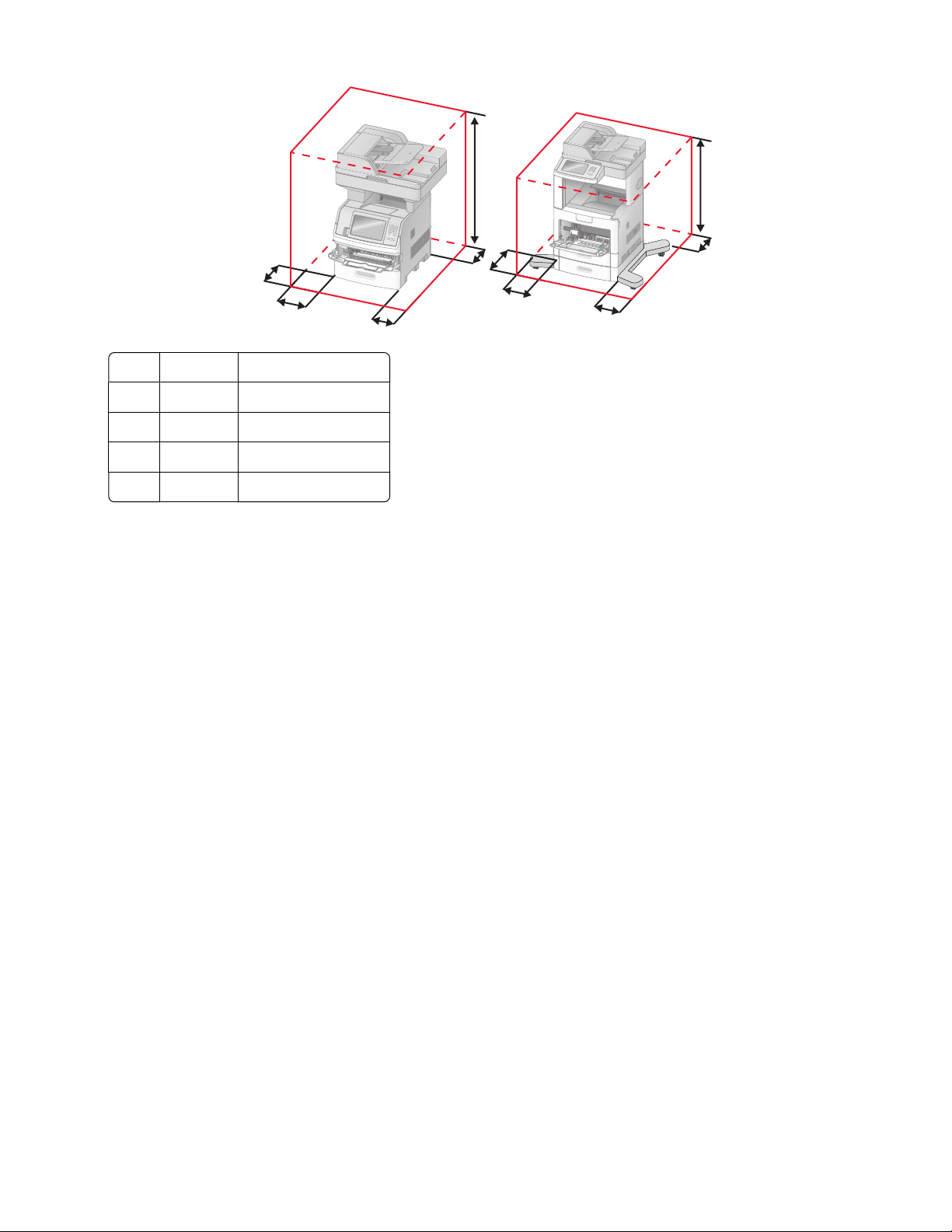
5
5
4
3
2
Справа 20 см (8 дюймов)
1
Слева 31 см (12 дюймов)
2
Спереди 51 см (20 дюймов)
3
Сзади 20 см (8 дюймов)
4
Верхний 31 см (12 дюймов)
5
4
3
2
1
1
Основные функции сканера
Сканер обеспечивает возможность копирования, передачи факсов и сканирования в сеть для
больших рабочих групп. Выполняемые операции
• Быстрое копирование или специальные задания копирования с предварительным изменением
параметров на панели управления принтера.
• Отправка факса с помощью панели управления принтера.
• Одновременная передача факса нескольким получателям.
• Сканирование документов и отправка на компьютер, адрес электронной почты, флэш-диск или
каталог назначения FTP.
• Сканирование документов и передача их на другой принтер (в формате PDF посредством FTP).
Информация о принтере
20
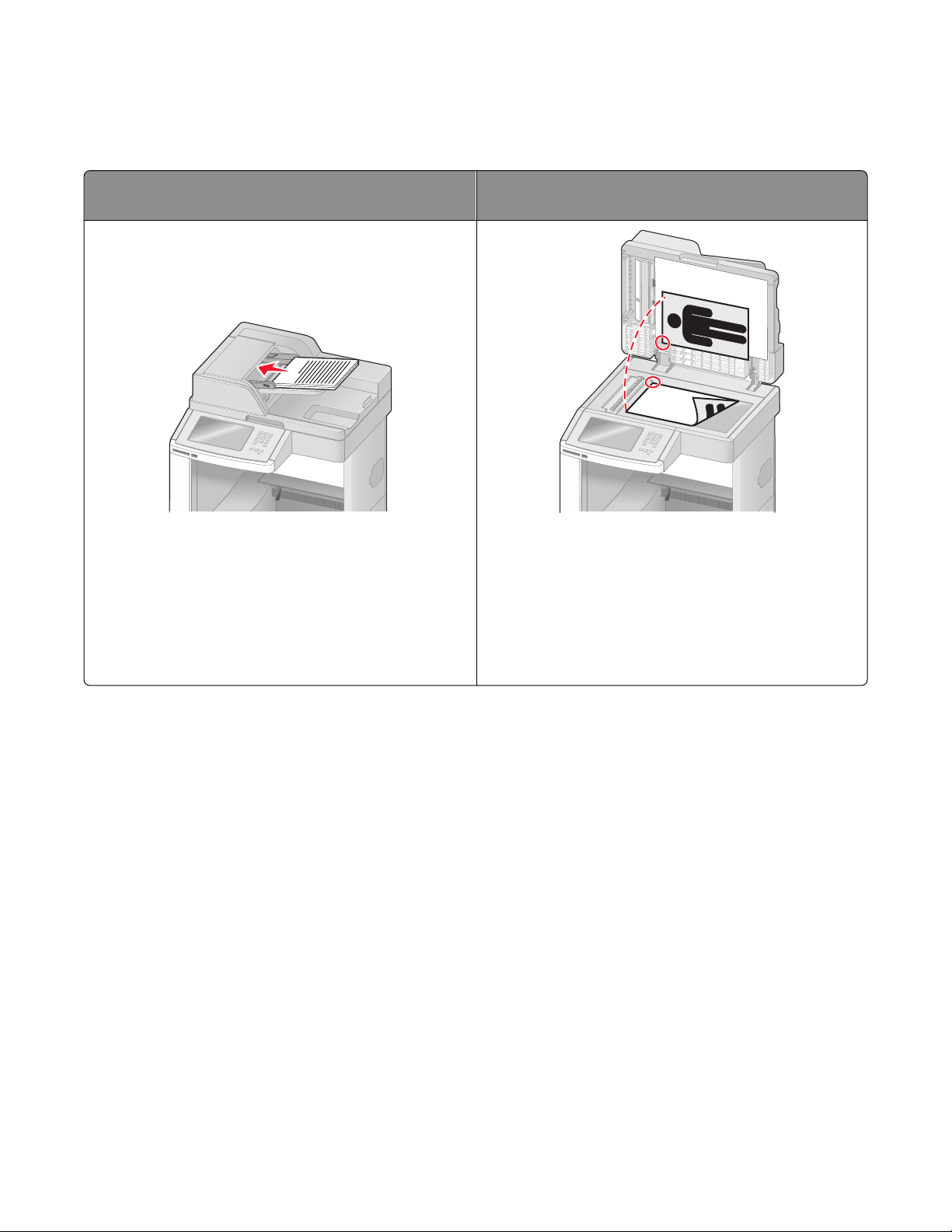
Общие сведения о УАПД и стекле экспонирования сканера
Устройство автоматической подачи
документов (УАПД)
A
При работе с многостраничными документами
рекомендуется использовать УАПД.
Стекло экспонирования сканера
Для отдельных страниц, документов небольшого
формата (например, почтовых открыток или
фотографий), прозрачных пленок или
документов на тонкой бумаге (например,
вырезки из журналов или тонкие бланки с
безугольным копировальным слоем) рекомендуется использовать стекло экспонирования
сканера.
Для сканирования документов можно использовать и УАПД, и стекло экспонирования сканера.
Работа с устройством автоматической подачи
С помощью автоматического устройства подачи можно сканировать несколько страниц, включая
двусторонние страницы. При сканировании с помощью УАПД необходимо соблюдать следующие
правила.
• Загрузите исходный документ в УАПД лицевой стороной вверх, короткой стороной вперед.
• Во входной лоток УАПД разрешается загружать до 75 листов обычной бумаги.
• Размеры сканирования от 76,2 x 139,4 мм (3,0 x 5,5 дюйма) до 215,9 x 355,6 мм (8,5 x 14 дюймов).
• Возможно сканирование исходных документов смешанных форматов (Letter/Legal).
• Плотность сканируемых материалов от 52 до 120 г/м
• Не загружайте открытки, фотографии, небольшие документы, прозрачные пленки, фотобумагу
или тонкие листы (например, вырезки из журналов) в устройство автоматической подачи.
Помещайте такие оригиналы на стекло экспонирования сканера.
Информация о принтере
2
(14 до 32 фунтов).
21
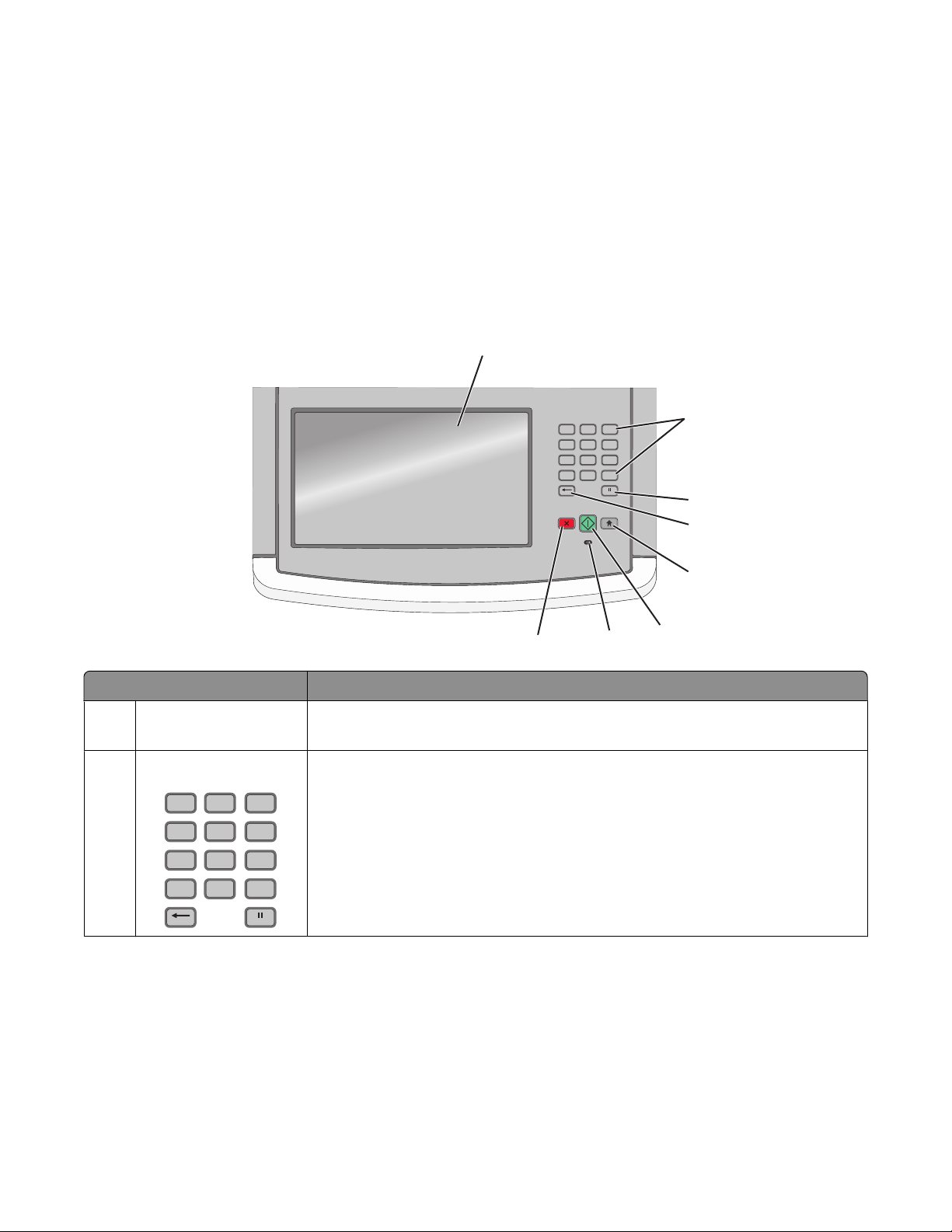
Использование стекла экспонирования сканера
Стекло сканера можно использовать для сканирования или копирования отдельных страниц или
страниц из книги. Использование стекла экспонирования сканера.
• Поместите исходный документ лицевой стороной вниз в левый верхний угол стекла
экспонирования сканера.
• Можно сканировать или копировать документы размерами до 215,9 x 355,6 мм (8,5 x 14 дюймов).
• Можно копировать книги толщиной до 25,3 мм (1 дюйм).
Панель управления принтера
1
Элемент Описание
Дисплей Служит для просмотра параметров сканирования, копирования,
1
передачи факсов и печати, а также сообщений о состоянии и ошибках.
Клавиатура
2
12
ABC3DEF
5
4
JKL
GHI
8
7
TUV
PQRS
*
WXYZ
6
MNO
9
#0
Служит для ввода чисел и символов, отображаемых на дисплее.
12
ABC3DEF
*
6
MNO5JKL4GHI
9
WXYZ8TUV7PQRS
#0
2
3
4
5
8
7
6
Информация о принтере
22
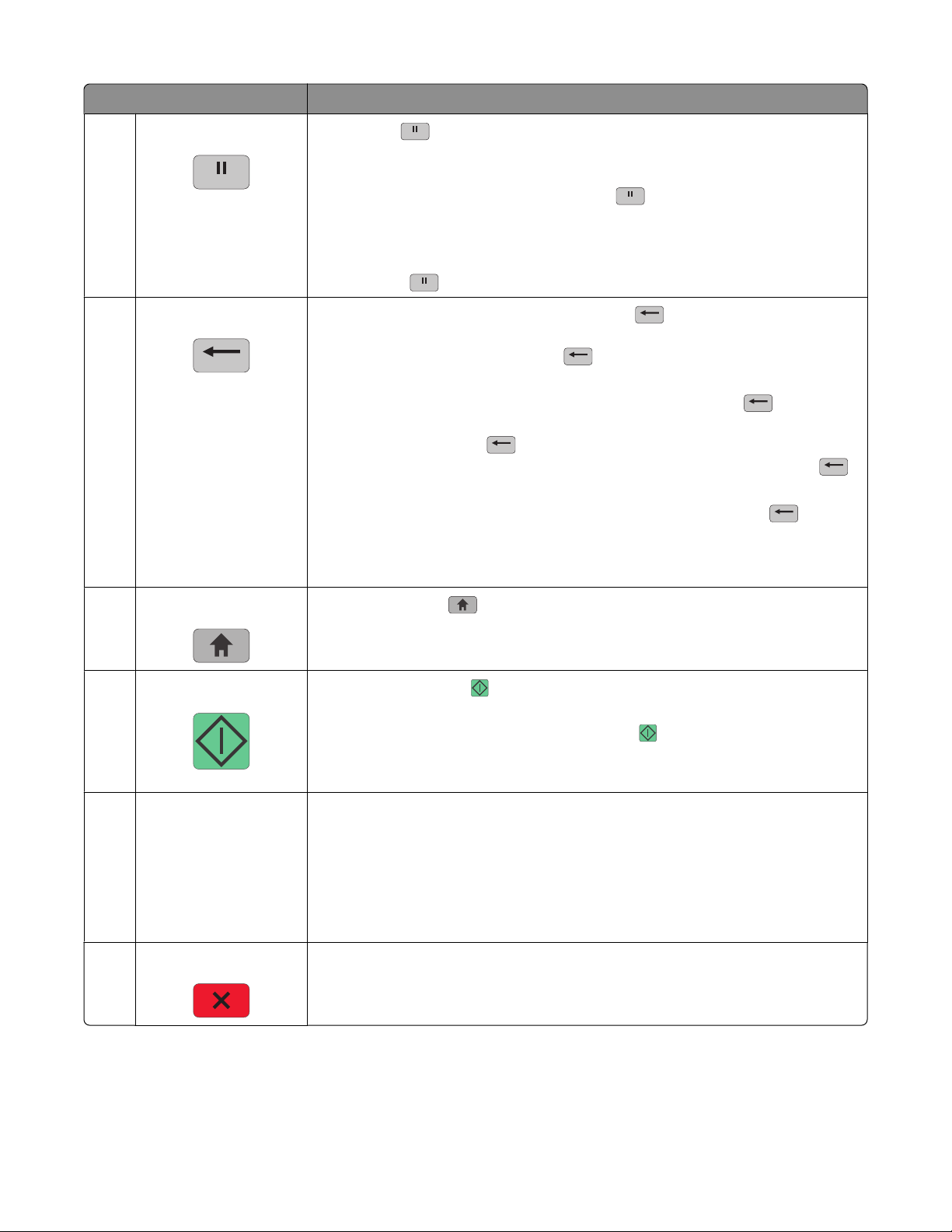
Элемент Описание
Пауза при наборе
3
• Нажмит е кнопку , чтобы добавить двух- или трехсекундную
паузу при наборе факса. В поле "Отправить факс" пауза при наборе
обозначается с помощью запятой (,).
• На первом экране нажмите кнопку , чтобы повторно набрать
номер факса.
• Кнопка доступна только в меню "Факс" или в других функциях
факса. Вне меню "Факс", функции факса или первого экрана при
нажатии
Назад
4
В меню копирования при нажатии кнопки удаляется самый правый
знак значения в поле "Число копий". Если удалить все число путем
многократного нажатия кнопки , отобразится значение по
умолчанию 1.
раздается звуковой сигнал ошибки.
В списке "Список назначений факса" нажмите кнопку
удалить самый правый знак в номере, введенном вручную. Можно
также нажать кнопку
После удаления всей строки при последующем нажатии кнопки
курсор перемещается на одну строку вверх.
В списке назначений электронной почты нажмите кнопку
удалить символ, расположенный слева от курсора. Если этот символ
находится в записи быстрого выбора, эта запись быстрого выбора
удаляется.
Начальный экран
5
Старт
6
Нажмите кнопку для возврата на начальный экран.
• Нажмите кнопку , чтобы запустить текущее задание, показанное
на дисплее.
• На начальном экране нажмите кнопку , чтобы запустить задание
копирования, используя настройки по умолчанию.
• Нажатие на эту кнопку во время сканирования игнорируется.
Световой индикатор Указывает состояние принтера.
7
• Не горит — питание отключено.
• Мигает зеленым - принтер прогревается, обрабатывает данные
или печатает.
• Постоянно горит зеленым - принтер включен, но не активен.
• Мигает красным - требуется вмешательство оператора.
, чтобы
, чтобы удалить запись быстрого выбора.
, чтобы
"Стоп" Служит для остановки всех операций, выполняемых на принтере.
8
Список вариантов предлагается после появления на дисплее надписи
Остановлен.
Информация о принтере
23
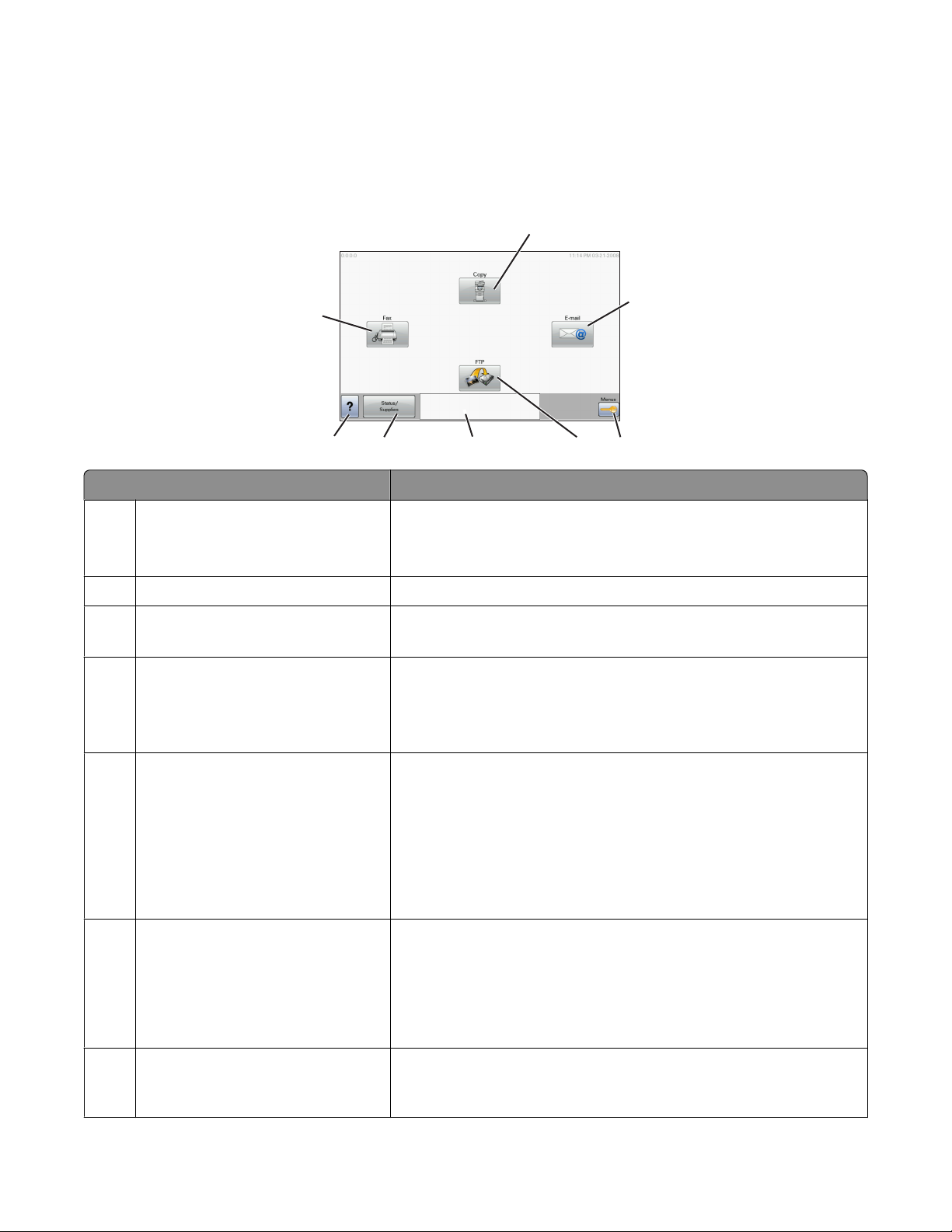
Общие сведения о начальном экране
После включения принтера и завершения его прогревания на дисплее отображается следующий
основной экран, называемый также начальным экраном. При нажатии кнопок начального экрана
запускаются следующие действия: копирование, передача по факсу, сканирование, а также
производится отображение экрана меню или передается ответ на сообщения.
1
2
8
Ready
Touch any button to begin.
34567
Отображаемый элемент Описание
Копирование Открытие меню копирования
1
Примечание. На начальном экране для доступа в меню
копирования можно также нажать цифру на клавиатуре.
Эл. почта Открытие меню электронной почты
2
Меню Служит для открытия меню.Эти меню доступны, только
3
когда принтер находится в состоянии Готов.
FTP Открытие меню FTP
4
Примечание. Данная функция должна быть установлена
специалистом по обслуживанию системы. После установки
она появляется как отображаемый элемент.
Панель сообщений о состоянии
5
• Отображение текущего состояния принтера, например
Готов или Занят.
• Отображение состояний принтера, например Мало
тонера.
• Отображение сообщений с указаниями о том, что
необходимо сделать, чтобы продолжить обработку,
например Закройте дверцу или Вставьте картридж.
Состояние/Расх. мат. Отображается на дисплее, когда строка сообщений о
6
состоянии принтера содержит сообщение о необходимости
вмешательства оператора. При нажатии этой кнопки открывается экран сообщений, на котором представлена дополнительная информация об исходном сообщении, в
частности, о способе его устранения.
Советы Во всех меню предусмотрена кнопка "Советы". Функция
7
"Советы" предоставляет контекстно-зависимую справку на
дисплее сенсорного экрана.
Информация о принтере
24
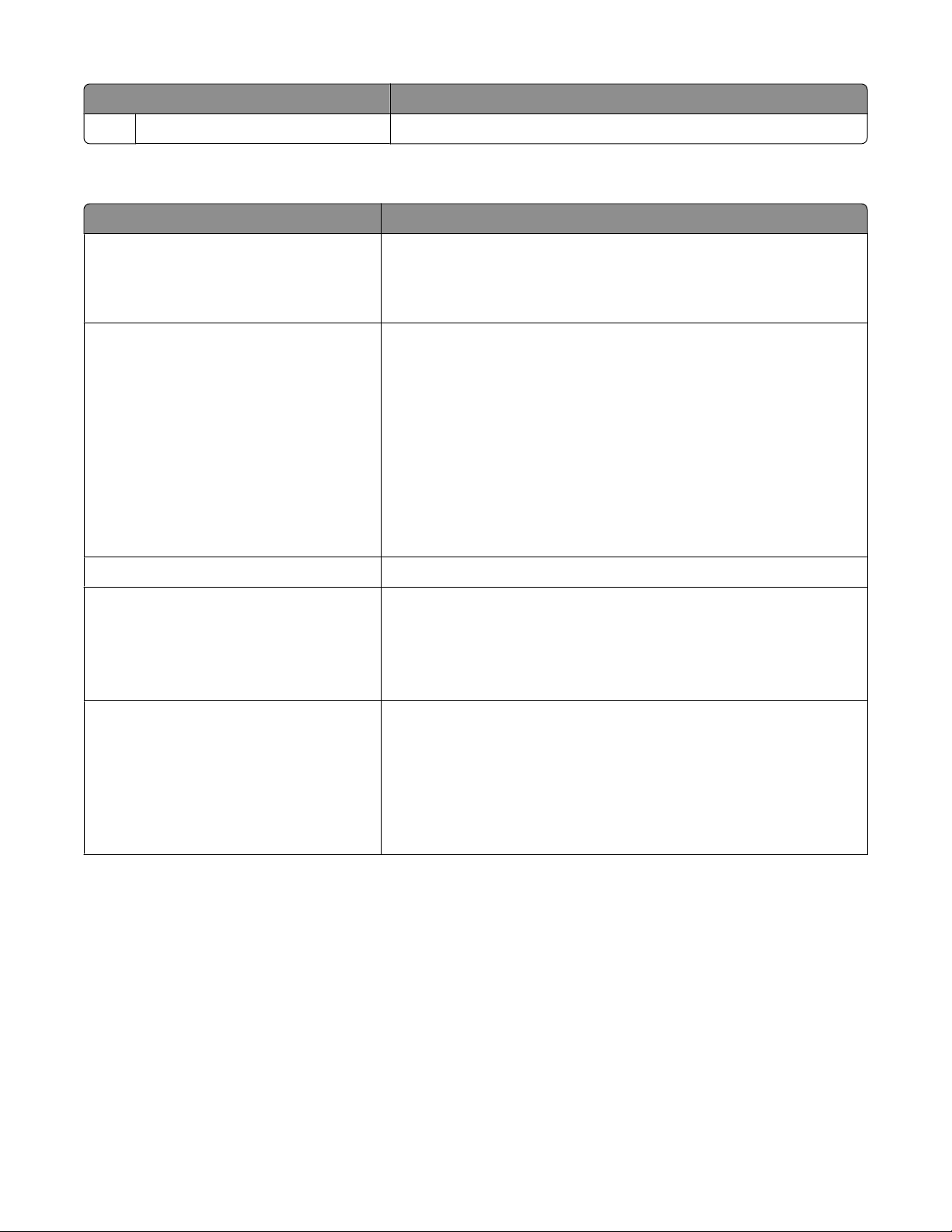
Отображаемый элемент Описание
Факс Открытие меню факса
8
Другие кнопки, отображение которых может появляться на начальном экране:
Отображаемый элемент Назначение
Не задерживать отложенные факсы Если отображается эта кнопка, значит имеются отложенные
факсы с ранее настроенным временем хранения. Для доступа
к списку отложенных факсимильных сообщений нажмите эту
кнопку.
Поиск отложенных заданий Осуществляет поиск одного из следующих элементов и
отображает результаты поиска.
• имена пользователей отложенных или конфиден-
циальных заданий на печать;
• имена отложенных заданий, кроме конфиденциальных
заданий на печать;
• имена профилей;
• имена контейнеров закладок или имена заданий;
• имена контейнеров USB или имена заданий только для
поддерживаемых расширений.
"Отложенные задания" Открывает экран, содержащий все отложенные задания
Блокировка устройства Эта кнопка отображается на экране, когда принтер разбло-
кирован и PIN-код блокировки устройства не задан.
Нажатие этой кнопки открывает экран для ввода PIN. При
вводе правильного PIN-кода панель управления принтера
блокируется (сенсорный экран и кнопки).
Разблокировка устройства Эта кнопка отображается на экране, когда принтер блоки-
рован. Кнопки на панели управления принтера и клавиши
быстрого доступа можно использовать, когда отображается
эта кнопка.
Нажатие этой кнопки открывает экран для ввода PIN. При
вводе правильного PIN-кода панель управления принтера
разблокируется (сенсорный экран и кнопки).
Информация о принтере
25
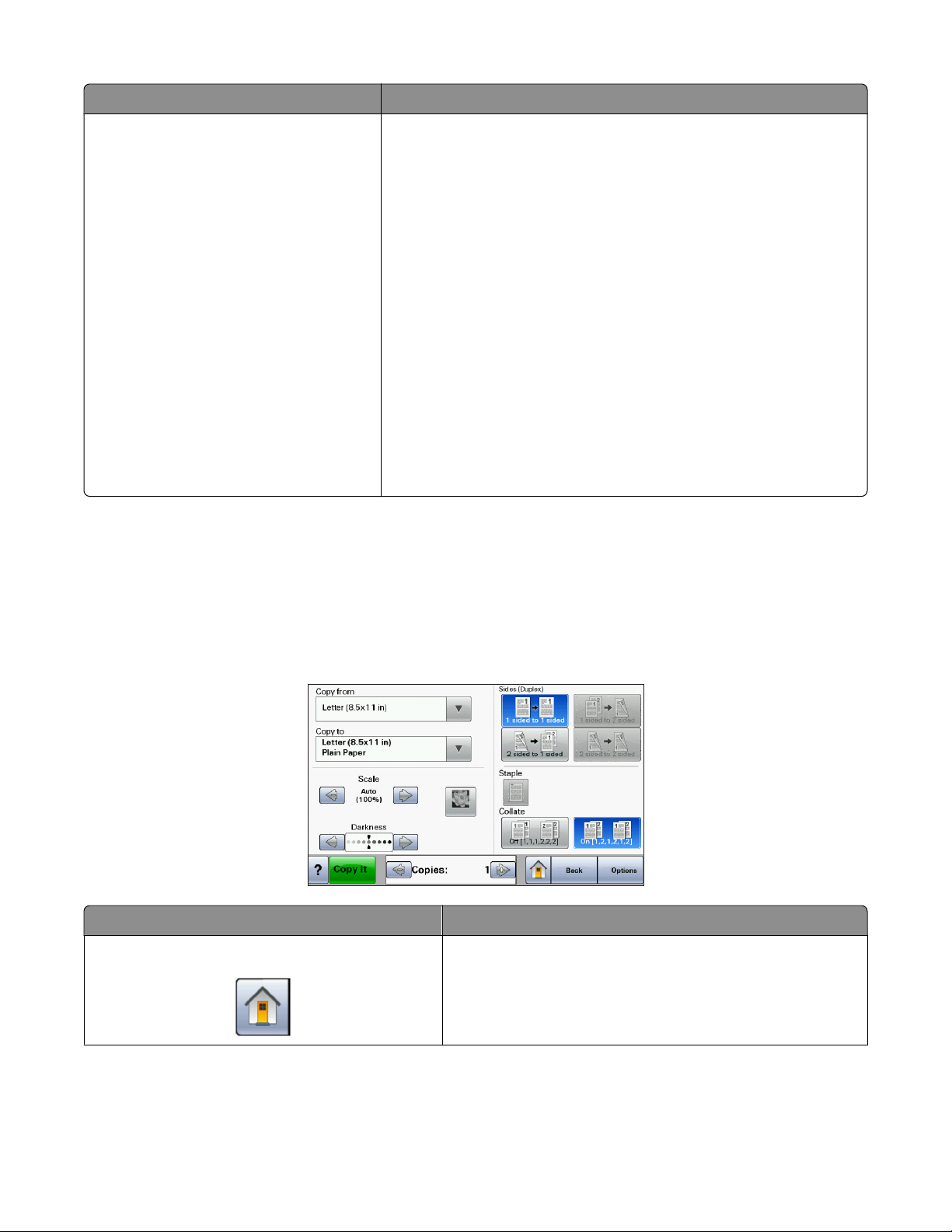
Отображаемый элемент Назначение
Отмена заданий Открывает экран отмены заданий. На экране отмены
заданий отображаются три заголовка: "Печать", "Факс" и
"Сеть".
Под заголовками "Печать", "Факс" и "Сеть" отображаются
следующие элементы.
• Задание на печать
• Задание на копирование
• Профиль факса
• FTP
• Передача сообщения электронной почты
Каждый заголовок содержит список зданий, отображаемых
в столбце под ним, причем на каждом экране могут быть
только три задания. Каждое задание отображается в виде
кнопку, которую можно нажать для отображения сведений о
задании. Если в столбце содержится более трех заданий,
отображается стрелка, которая позволяет выполнить
прокрутку списка заданий.
Назначение кнопок сенсорного экрана
Примечание. В зависимости от установленных дополнительных устройств и административной
настройки экраны и кнопки могут не соответствовать данному рисунку.
Пример сенсорного экрана
Кнопка Назначение
Начальный экран Возврат в начальный экран
Информация о принтере
26
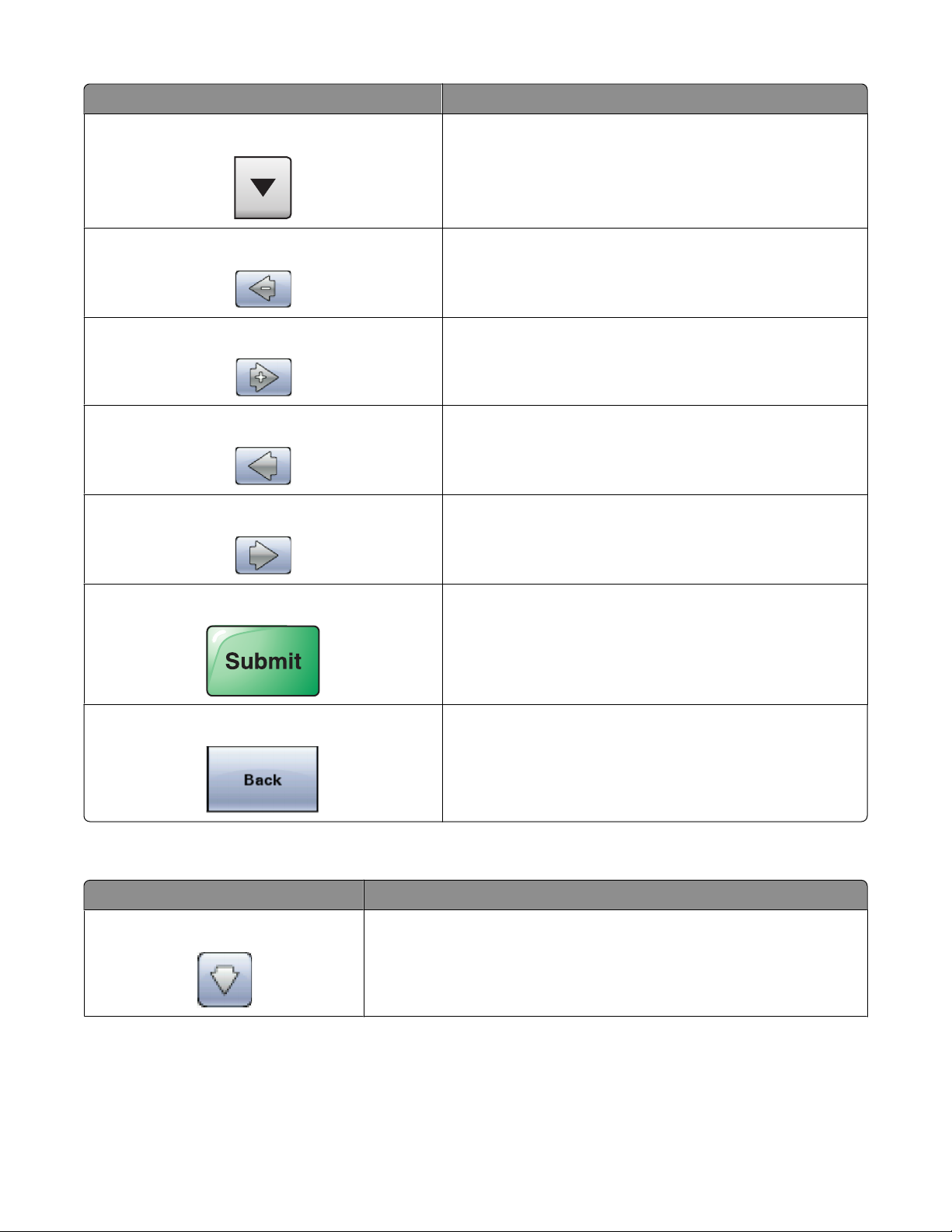
Кнопка Назначение
Прокрутка вниз Открывает раскрывающийся список.
Прокрутка влево для уменьшения значения Осуществляет прокрутку к следующему значению в
сторону уменьшения.
Прокрутка вправо для увеличения значения Осуществляет прокрутку к следующему значению в
сторону увеличения.
Стрелка влево Осуществляет прокрутку влево.
Стрелка вправо Осуществляет прокрутку вправо.
Отправ. Значение сохраняется в качестве нового пользова-
тельского значения по умолчанию.
Назад Переход назад в предыдущий экран
Другие кнопки сенсорного экрана
Кнопка Назначение
Стрелка вниз Осуществляет перемещение вниз к следующему экрану.
Информация о принтере
27
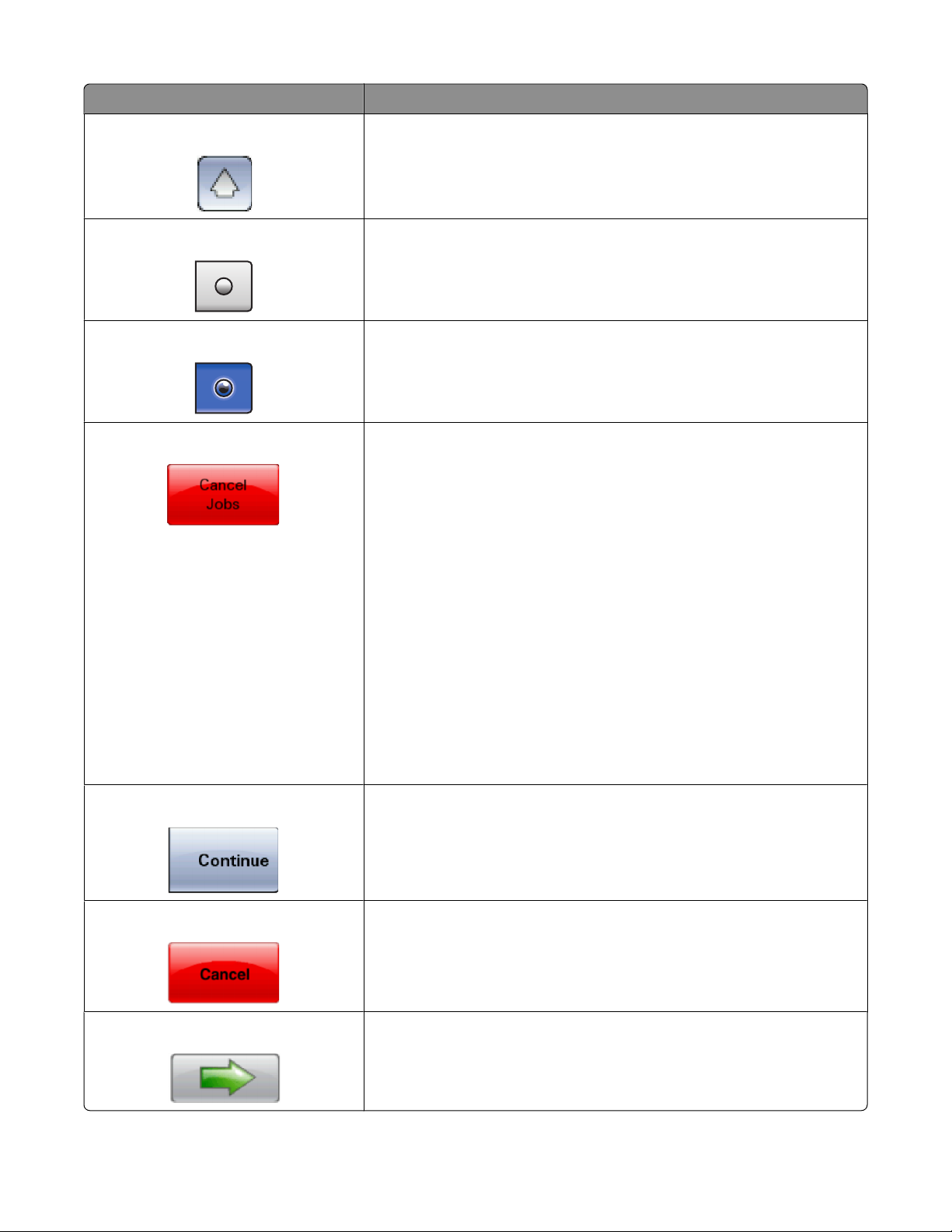
Кнопка Назначение
Стрелка вверх Осуществляет перемещение вверх к следующему экрану.
Невыбранная селективная кнопка Это селекторный переключатель, который не выбран.
Невыбранный переключатель отображается серым цветом.
Выбранная селективная кнопка Это выбранный селекторный переключатель. Выбранный
переключатель отображается синим цветом.
Отмена заданий Открывает экран отмены заданий. На экране отмены заданий
отображаются три заголовка: "Печать", "Факс" и "Сеть".
Под заголовками "Печать", "Факс" и "Сеть" отображаются
следующие элементы.
• Задание на печать
• Задание на копирование
• Профиль факса
• FTP
• Передача сообщения электронной почты
Каждый заголовок содержит список зданий, отображаемых в
столбце под ним, причем на каждом экране могут быть только
три задания. Каждое задание отображается в виде кнопку,
которую можно нажать для отображения сведений о задании.
Если в столбце содержится более трех заданий, отображается
стрелка, которая позволяет выполнить прокрутку списка
заданий.
Продолжить Эта кнопка используется в случае необходимости внесения в
задание дополнительных изменений или после устранения
замятия бумаги.
Отмена
• Служит для отмены действия или выбора.
• Служит для прекращения отображения текущего экрана и
возврата к предыдущему экрану.
Параметр Служит для выбора меню или пункта меню.
Информация о принтере
28
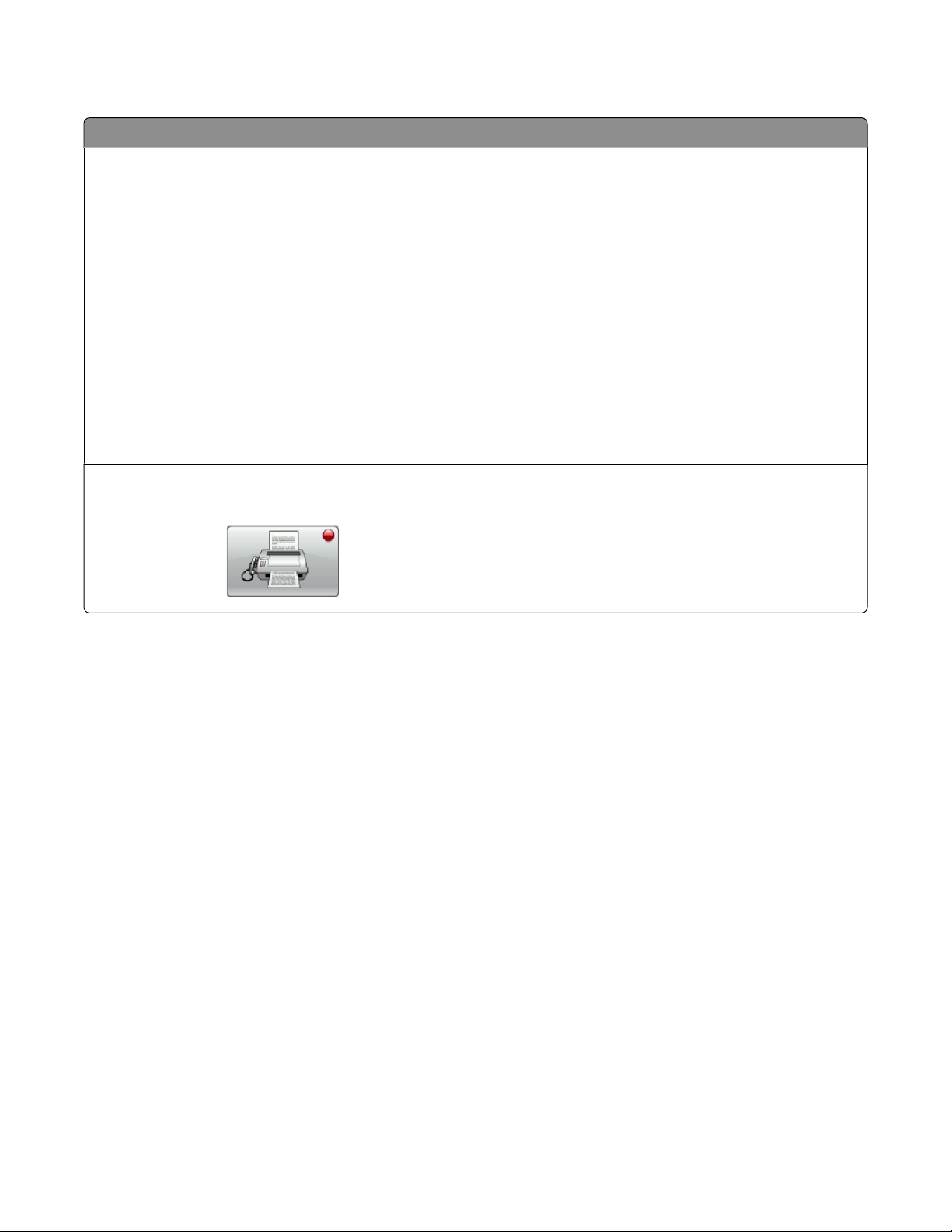
Функции
Функция Описание
Линия окончания меню:
МенюПараметрыПараметры копирования
Число копий
Индикация сообщения о необходимости вмешательства пользователя
В верхней части каждого экрана находится
"Цепочка меню". Эта функция показывает путь,
который ведет к текущему пункту меню. Она
указывает точное местоположение текущего
экрана в системе меню.
Для возврата к требуемому меню или пункту
меню нажмите соответствующее подчеркнутое
слово (слова).
Пункт "Количество копий" не подчеркнут, так
как он соответствует текущему экрану. Если
нажать подчеркнутое слово на экране "Число
копий" до настройки и сохранения значения
числа копий, то выбранное значение не сохраняется и не становится пользовательской
настройкой по умолчанию.
Если отображается сообщение для оператора,
закрывающее функцию, например копирование
или факс, то поверх кнопки функции на
начальном экране отображается жирная
красная точка. Это говорит о том, что имеется
сообщение о необходимости вмешательства
пользователя.
Информация о принтере
29
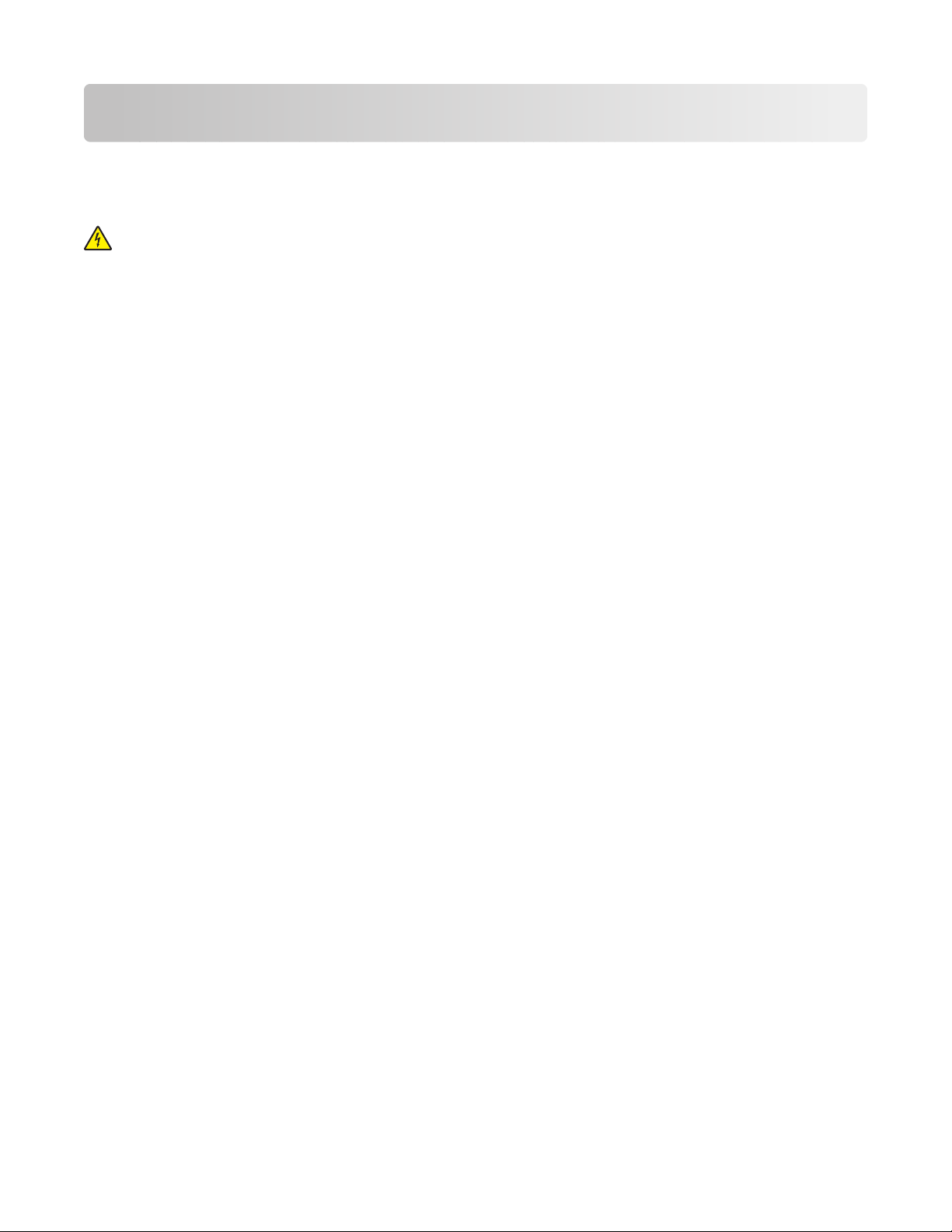
Установка дополнительного принтера
Установка внутренних дополнительных устройств
ВНИМАНИЕ-ОПАСНОСТЬ ПОРАЖЕНИЯ ТОКОМ: Если доступ к системной плате или установка
дополнительного устройства или модулей памяти производится после настройки принтера,
выключите принтер и отсоедините кабель питания из розетки, прежде чем продолжить. Если к
принтеру подключены другие устройства, отключите их, а также отсоедините кабели, идущие к
принтеру.
Объем памяти и варианты подключения принтера можно настроить путем установки
дополнительных плат. В этом разделе приведены инструкции по установке доступных плат, а также
по определению местоположения плат для их извлечения.
Имеющиеся внутренние дополнительные устройства
• Модули памяти
– Память принтера
– Флэш-память
– Шрифты
• Платы с микропрограммным обеспечением
– Штрих-коды и формы
– IPDS и SCS/TNe
– PrintCryption
– PRESCRIBE
• Жесткий диск принтера
• Порты внутренних решений Lexmark
– Последовательный порт ISP RS-232-C
– Параллельный порт ISP 1284-B
– Беспроводной порт ISP MarkNet
– Волоконно-оптический порт ISP MarkNet
– Порт Ethernet MarkNet N8120 10/100/1000
• Плата факса MarkNet N8110 V-34
TM
TM
(ISP)
TM
N8150802.11 b/g/n
TM
N8130 10/100
Установка дополнительного принтера
30
